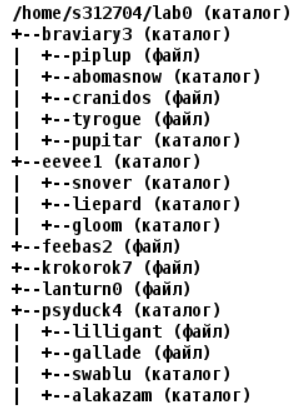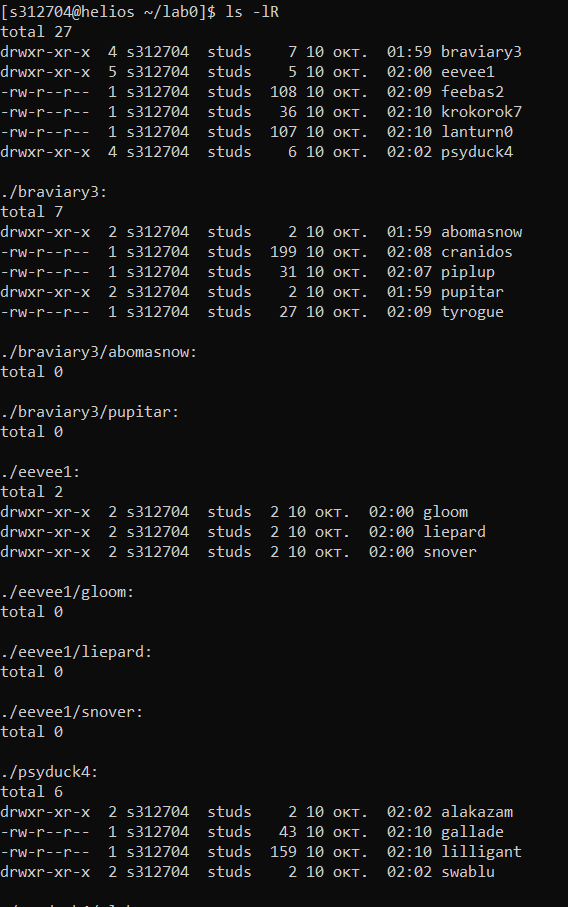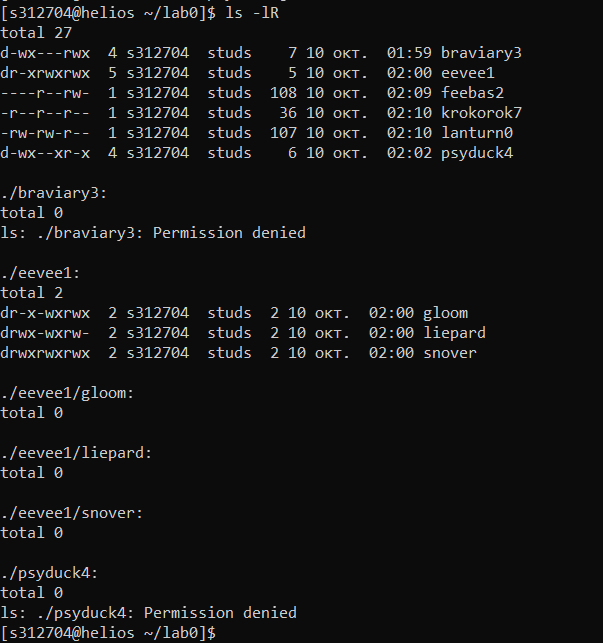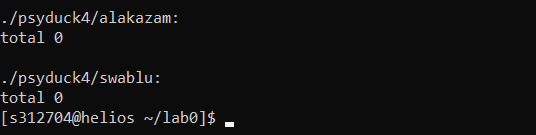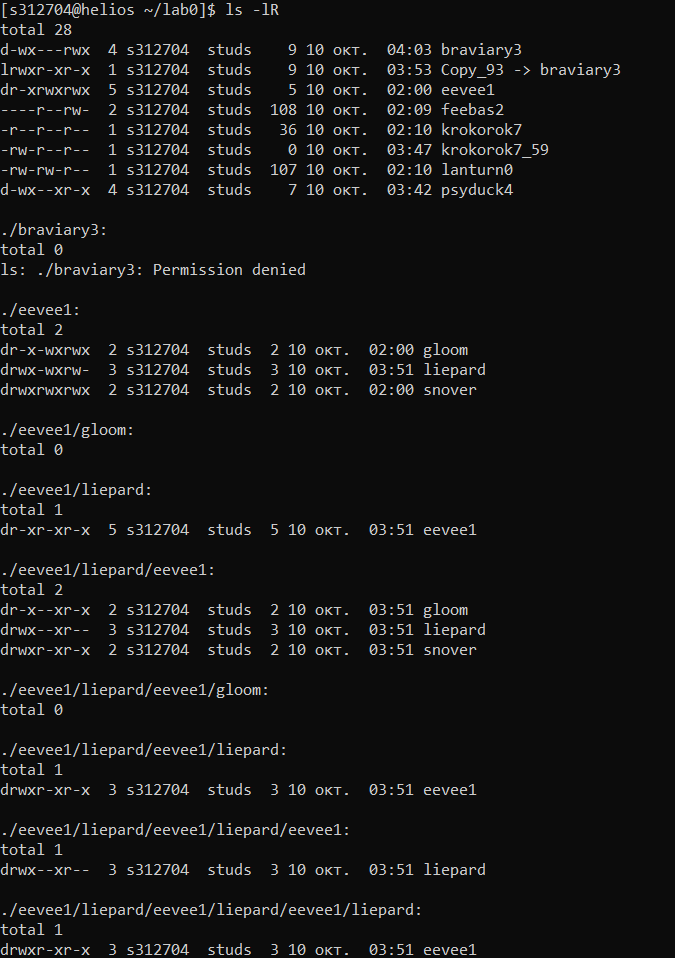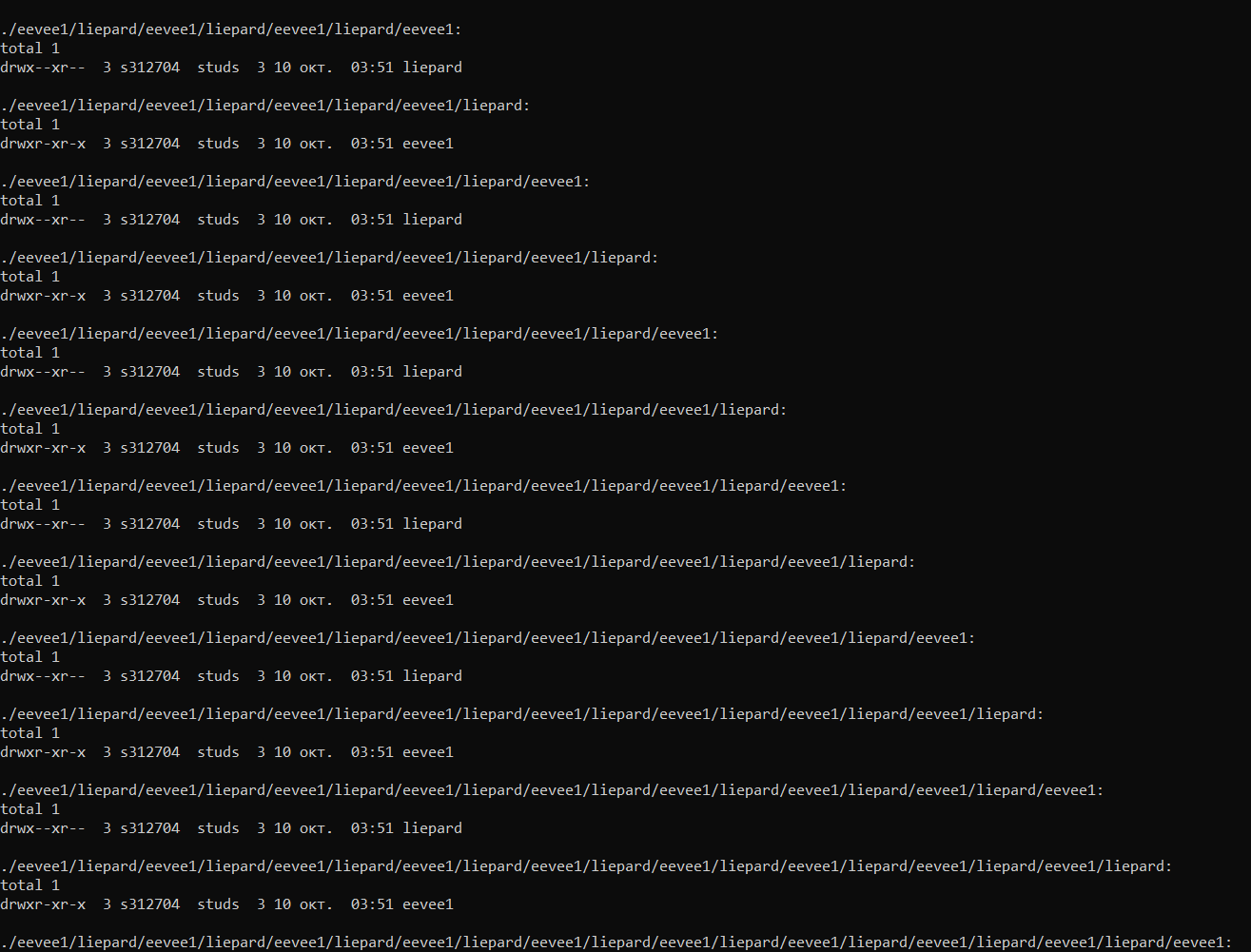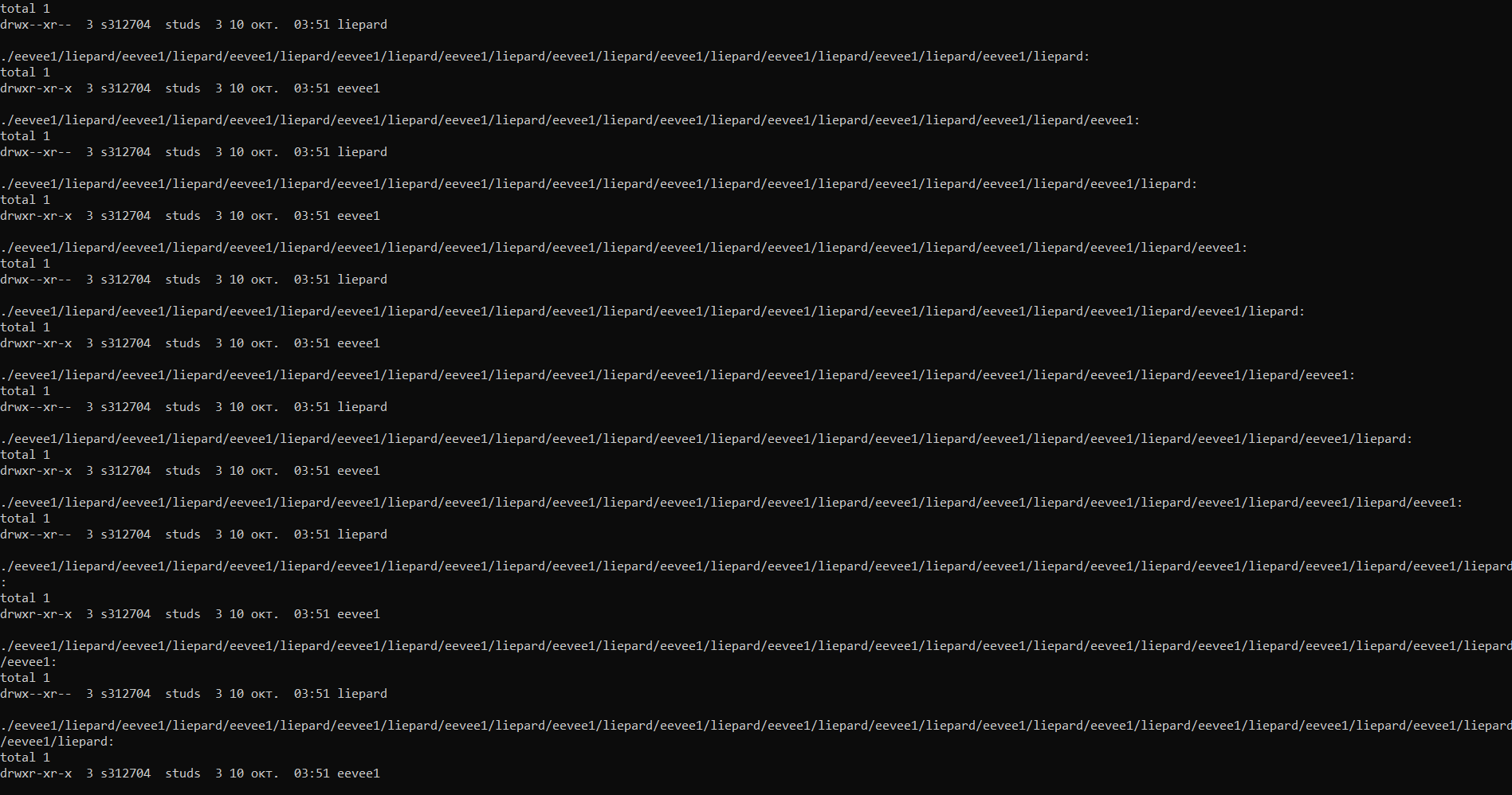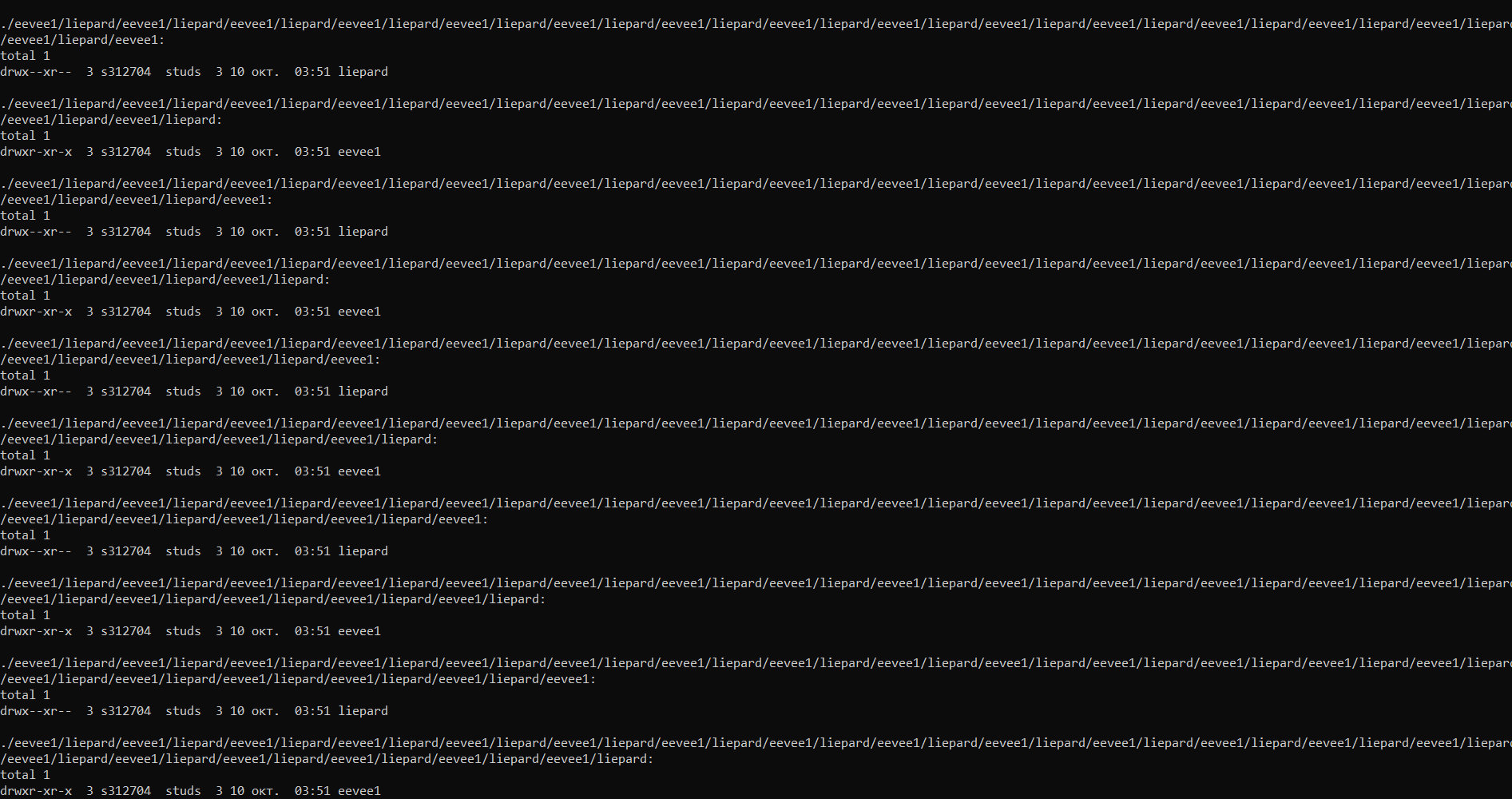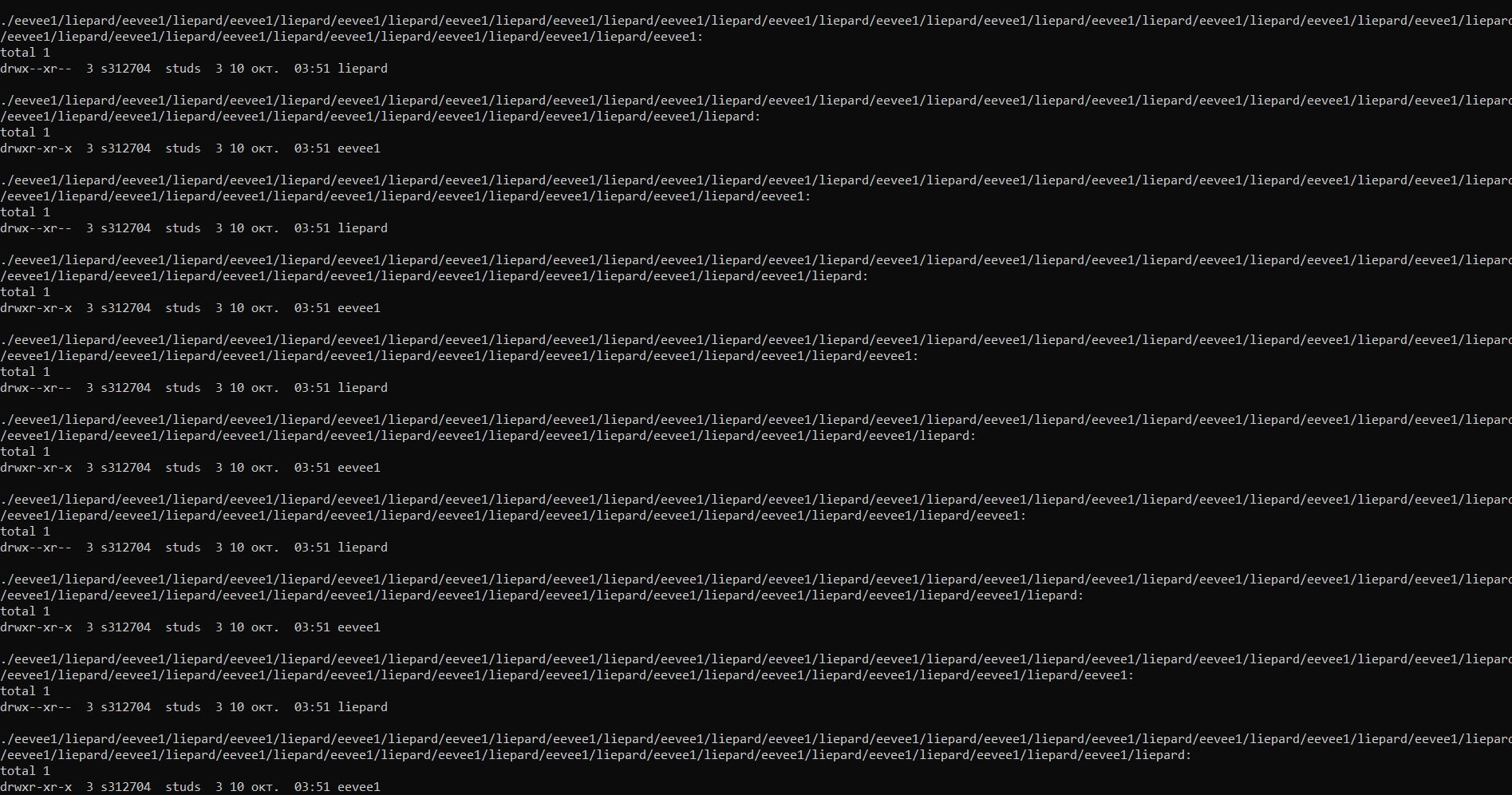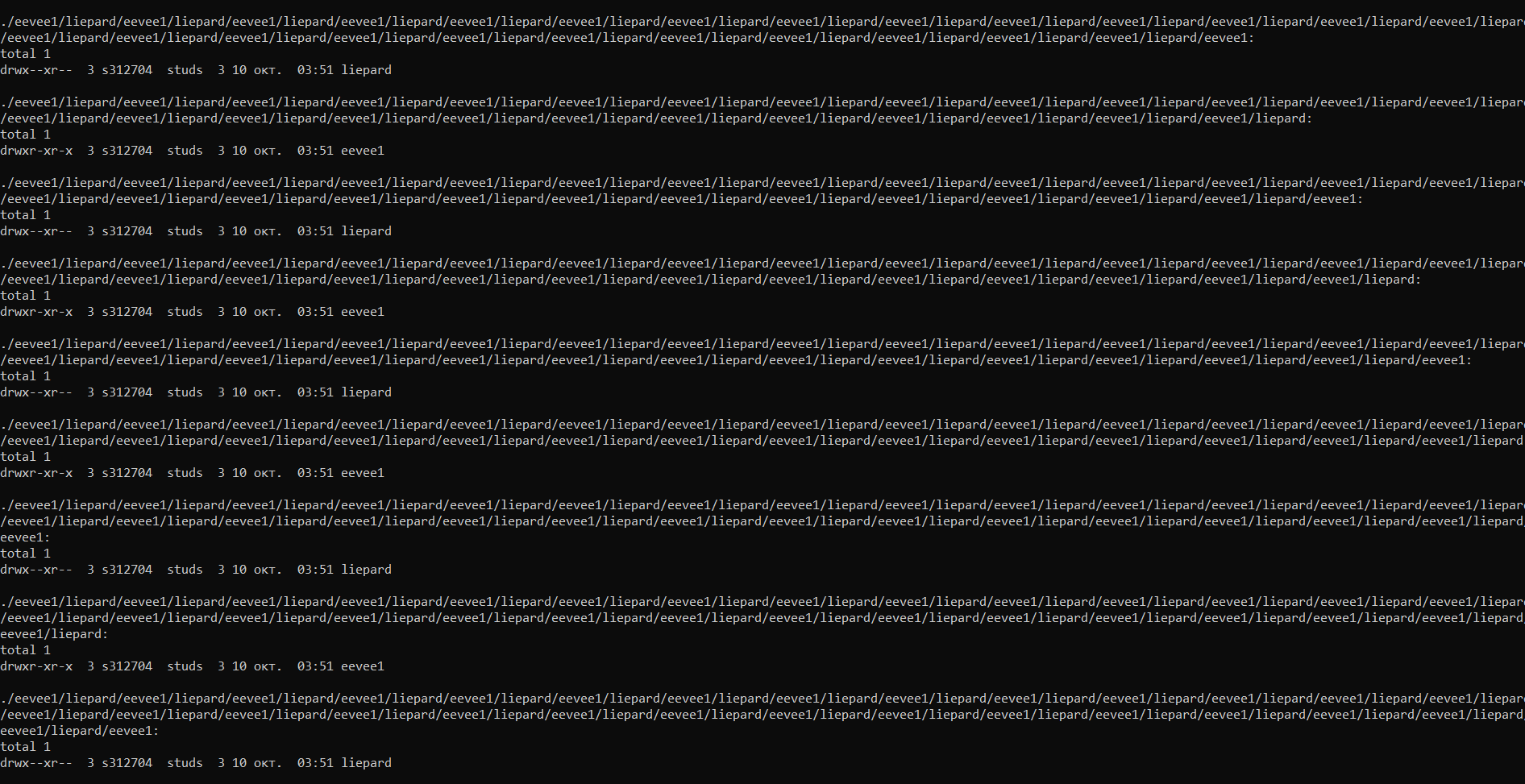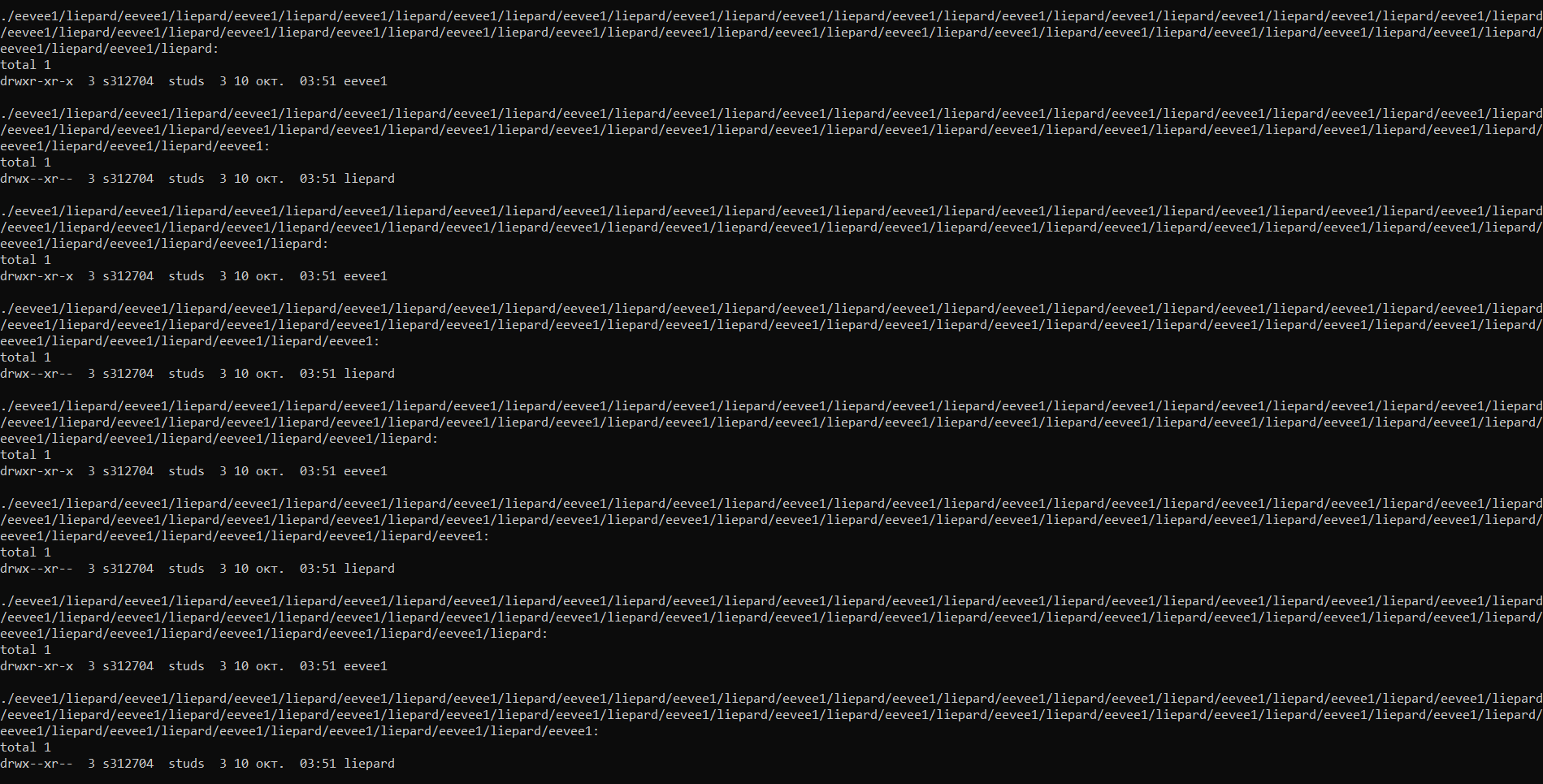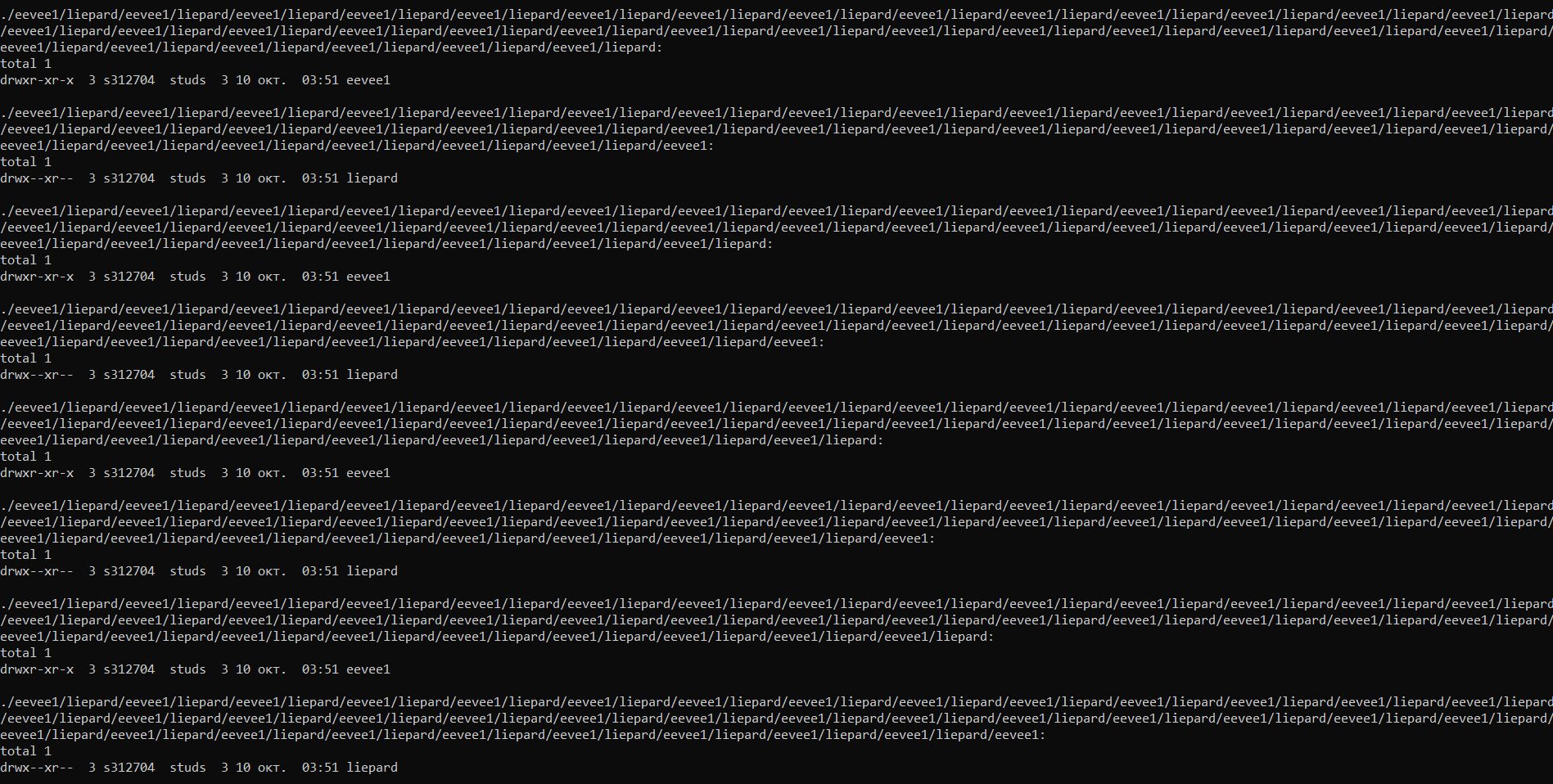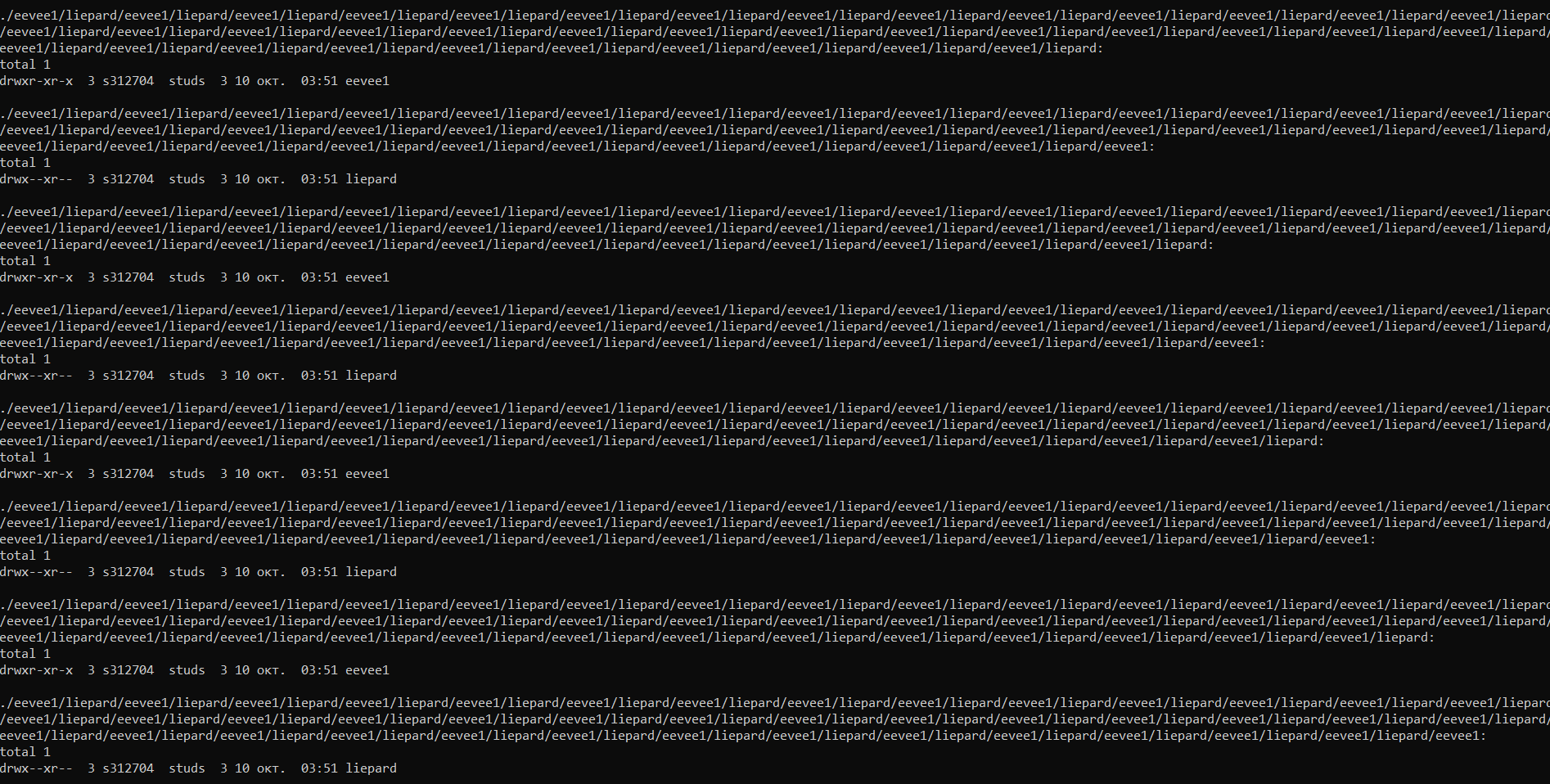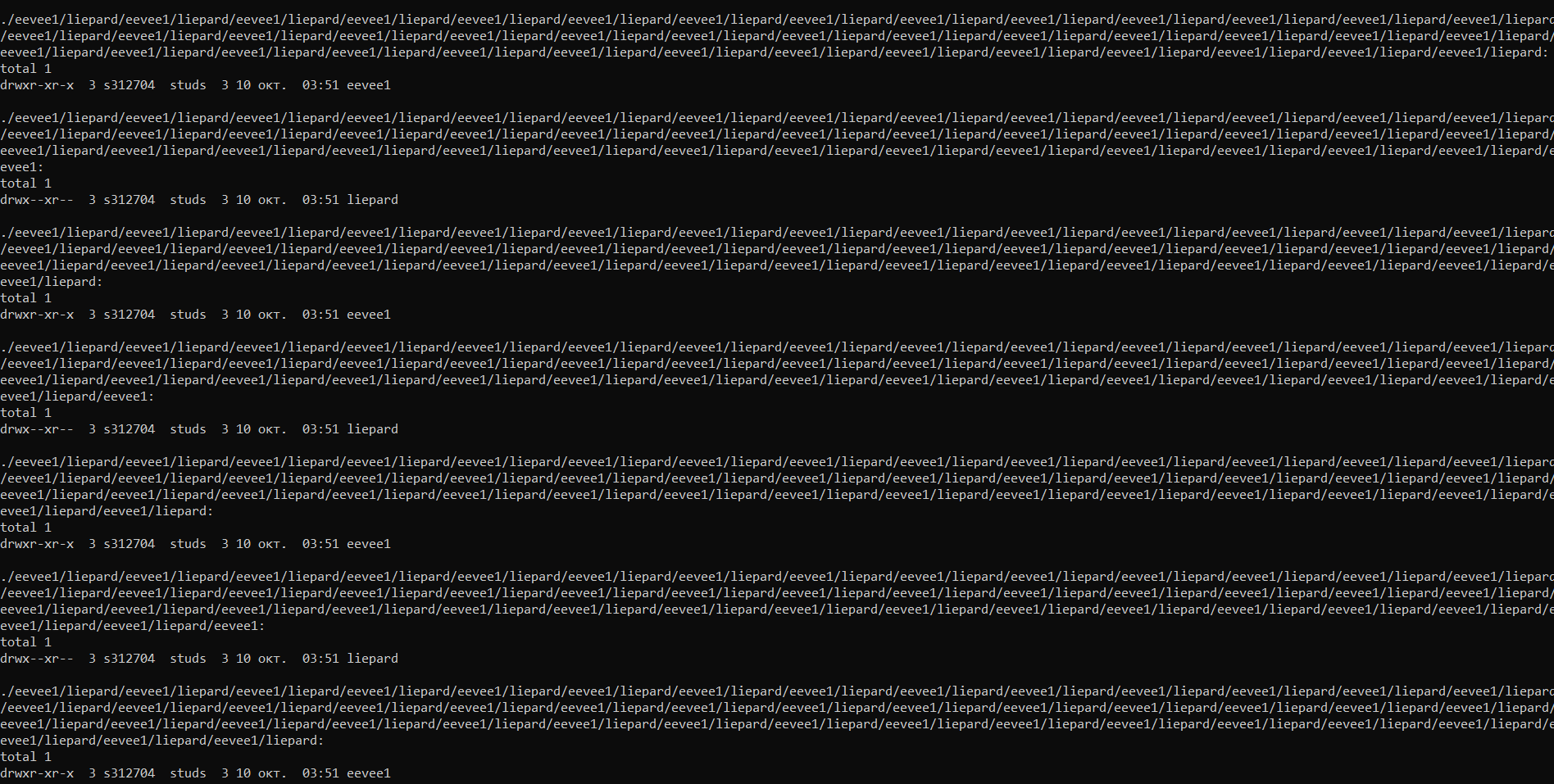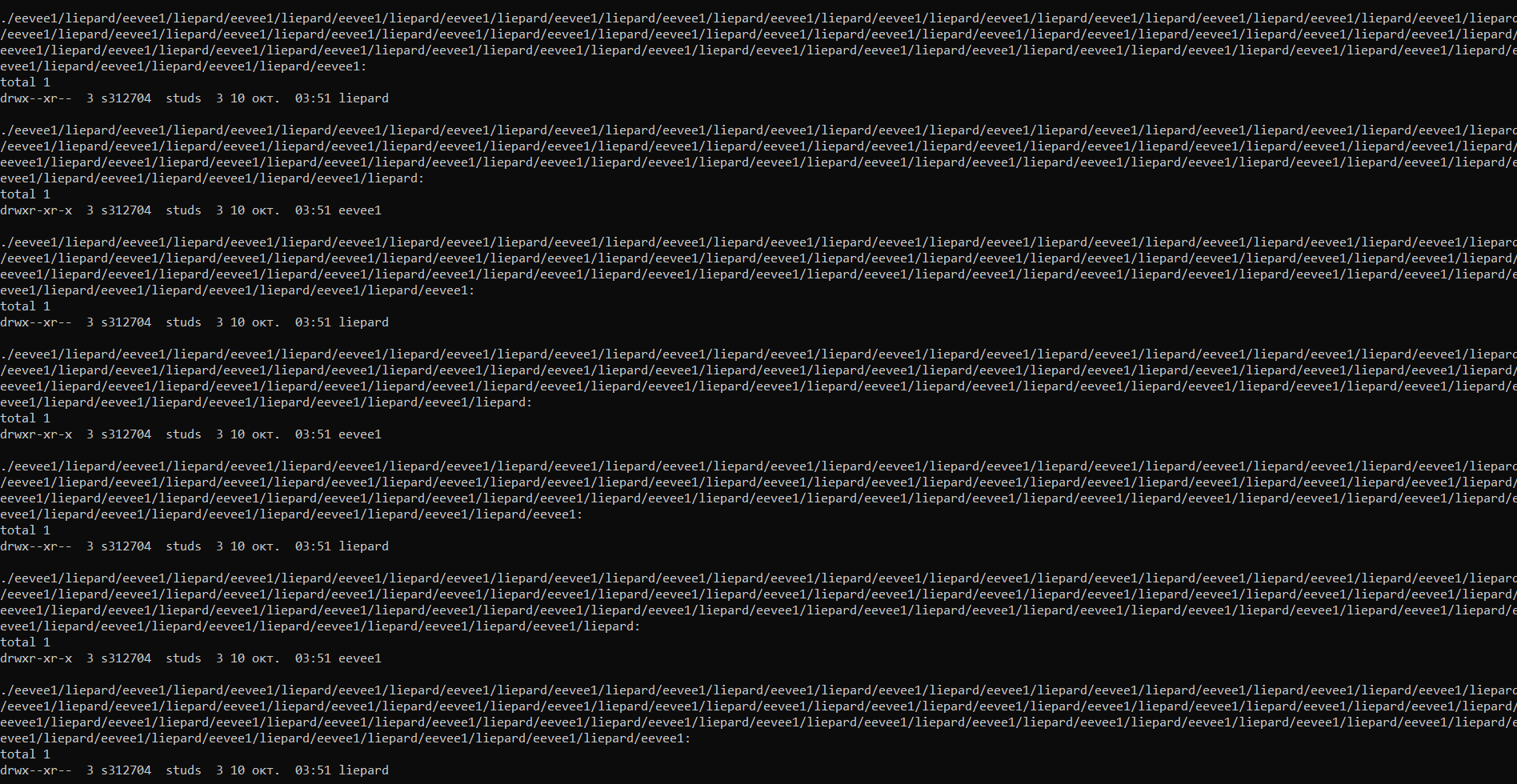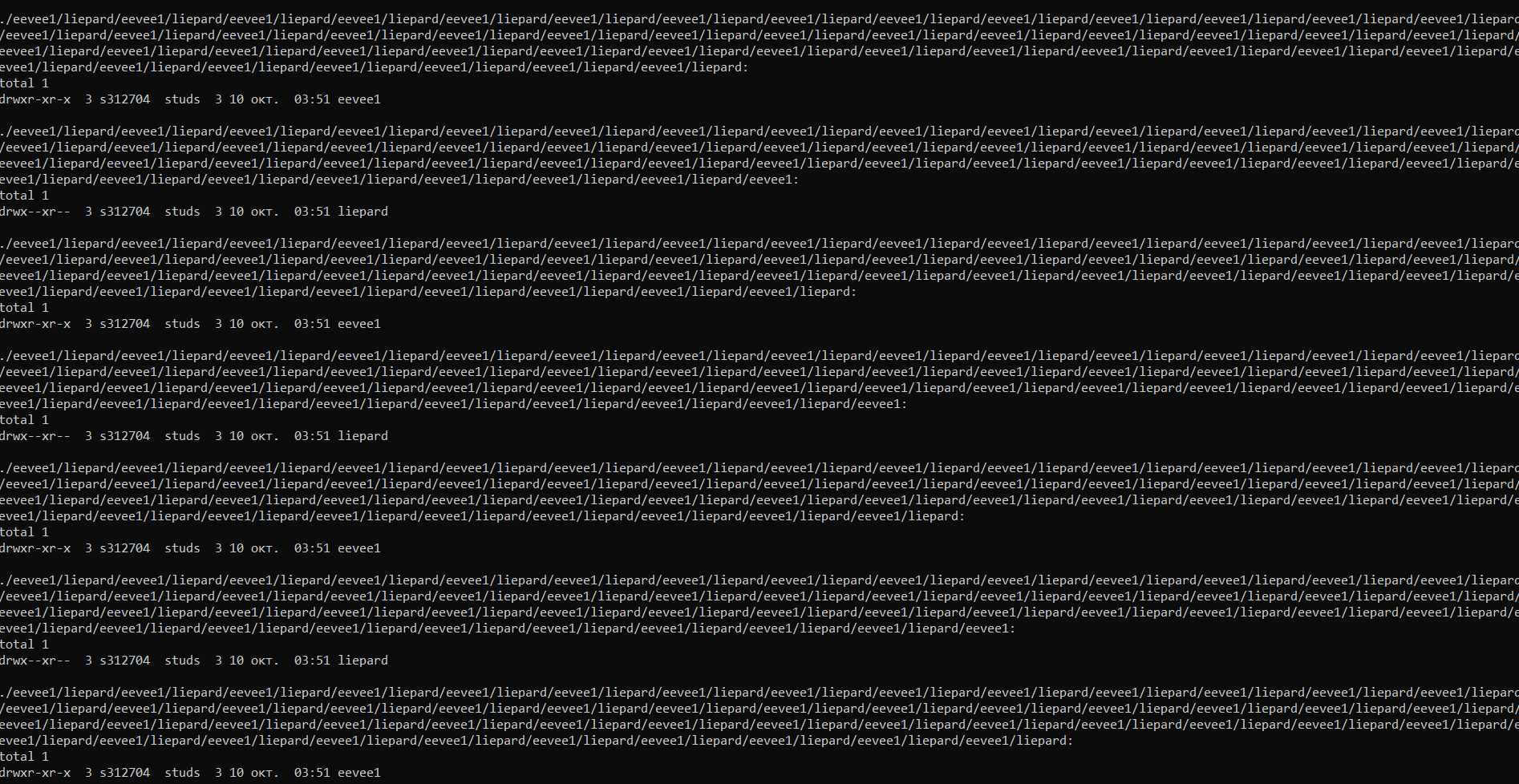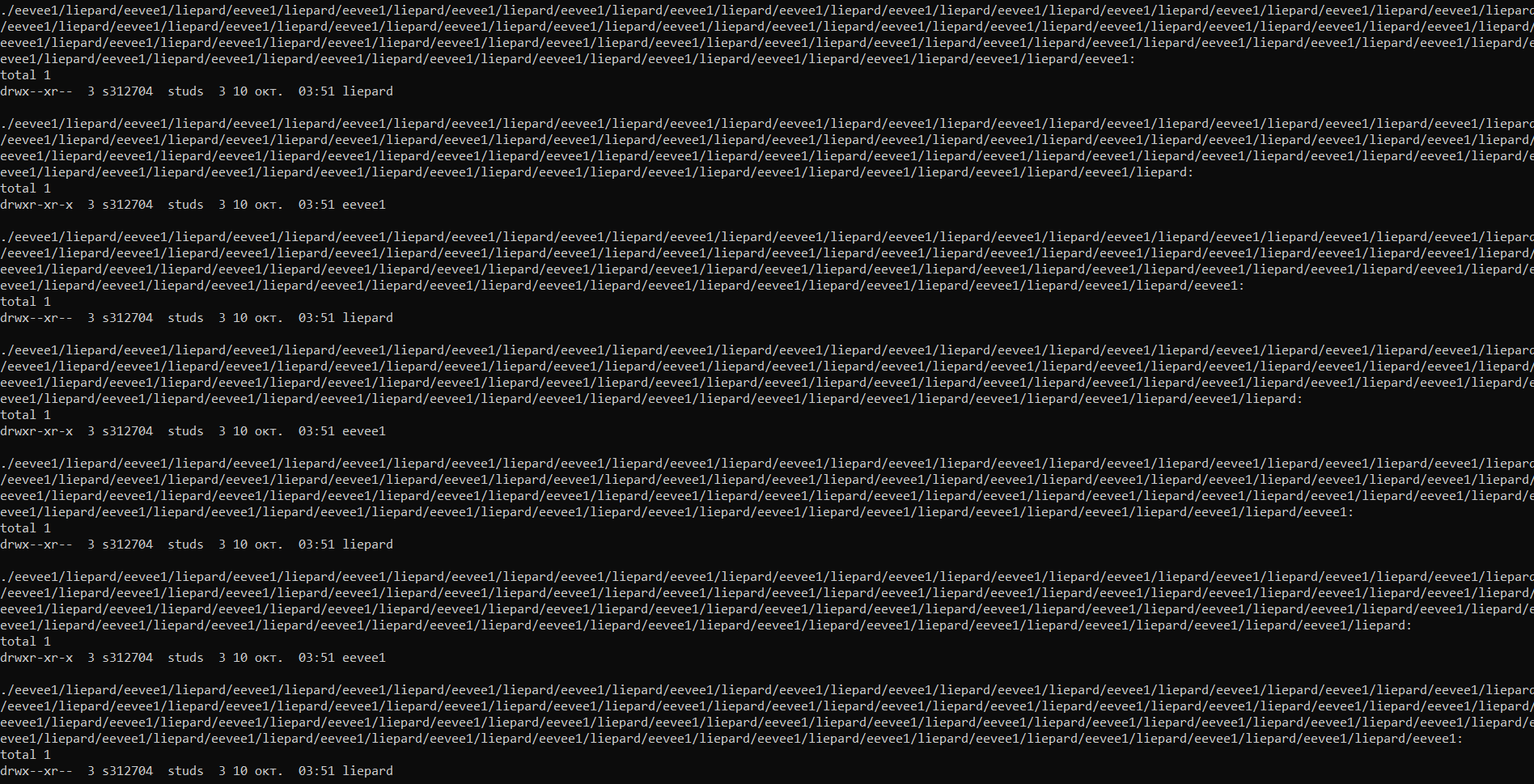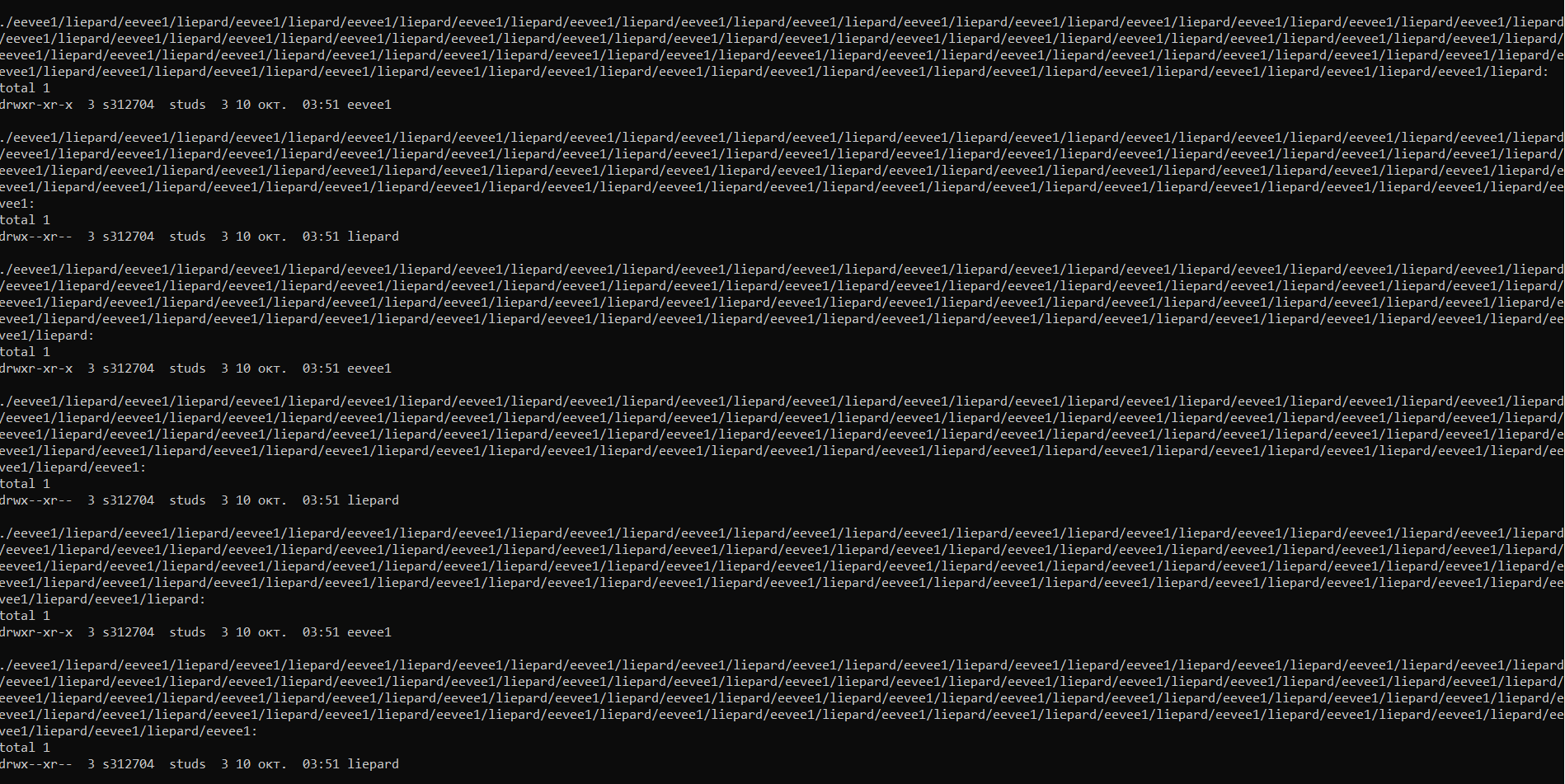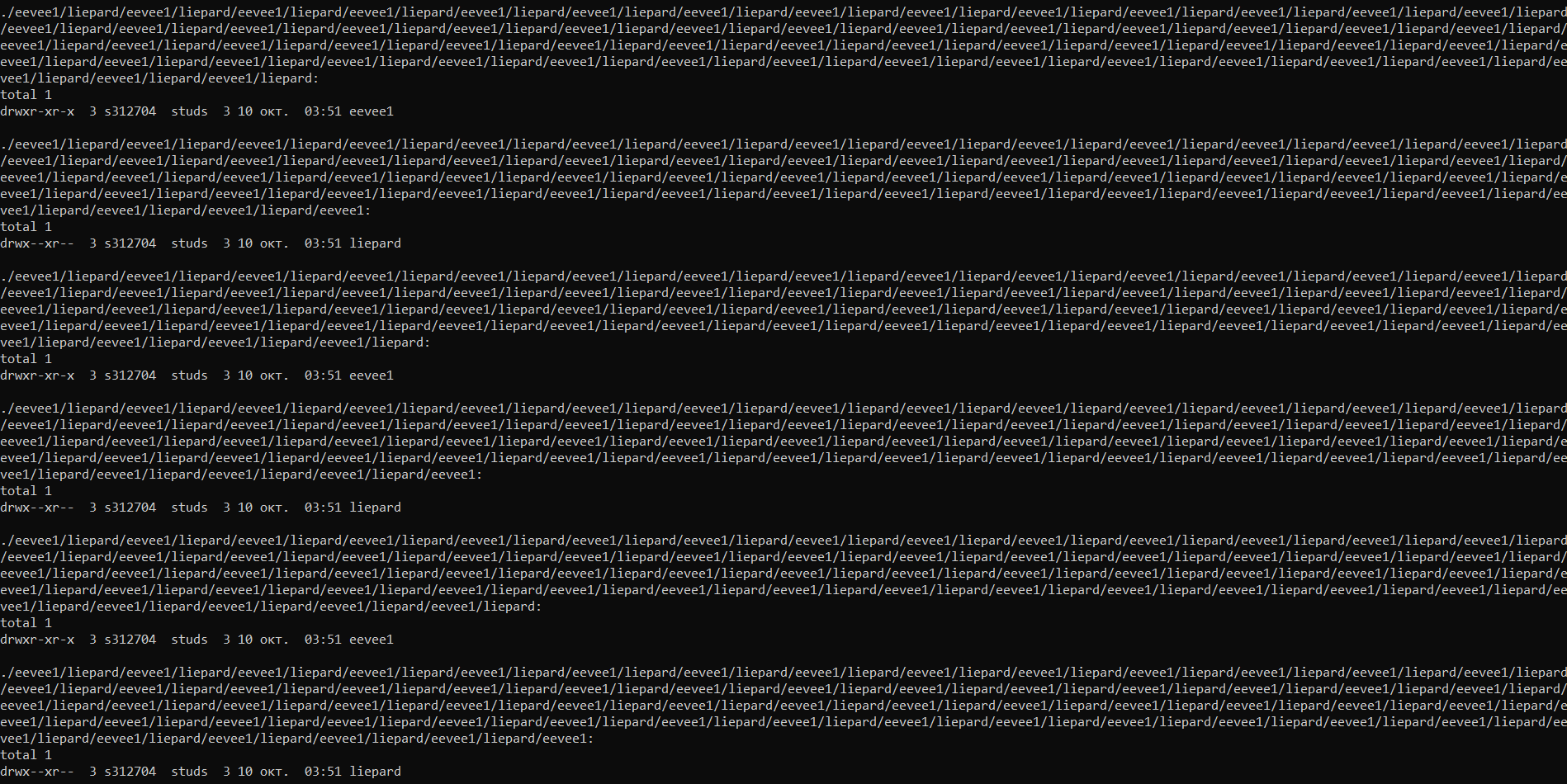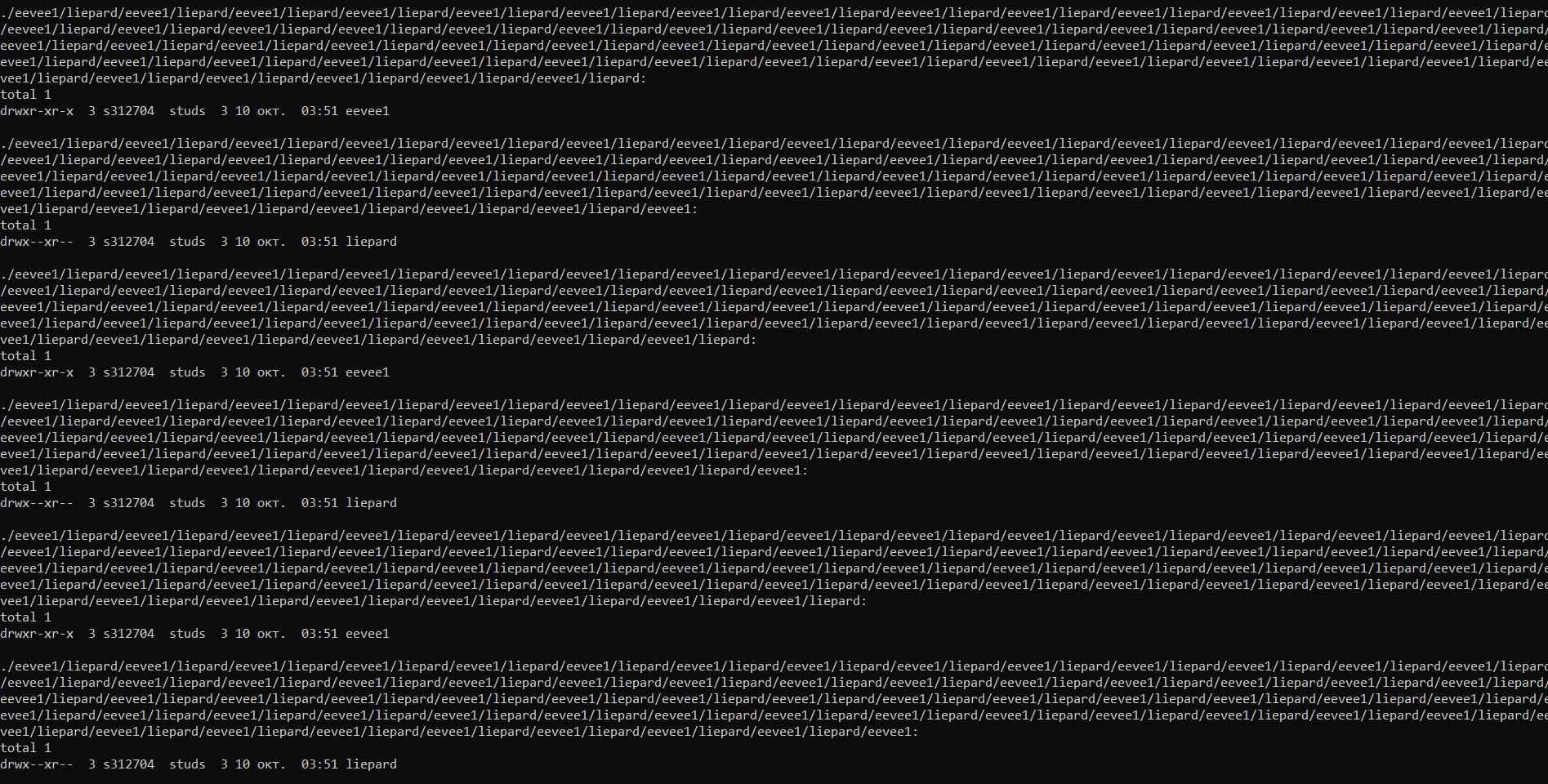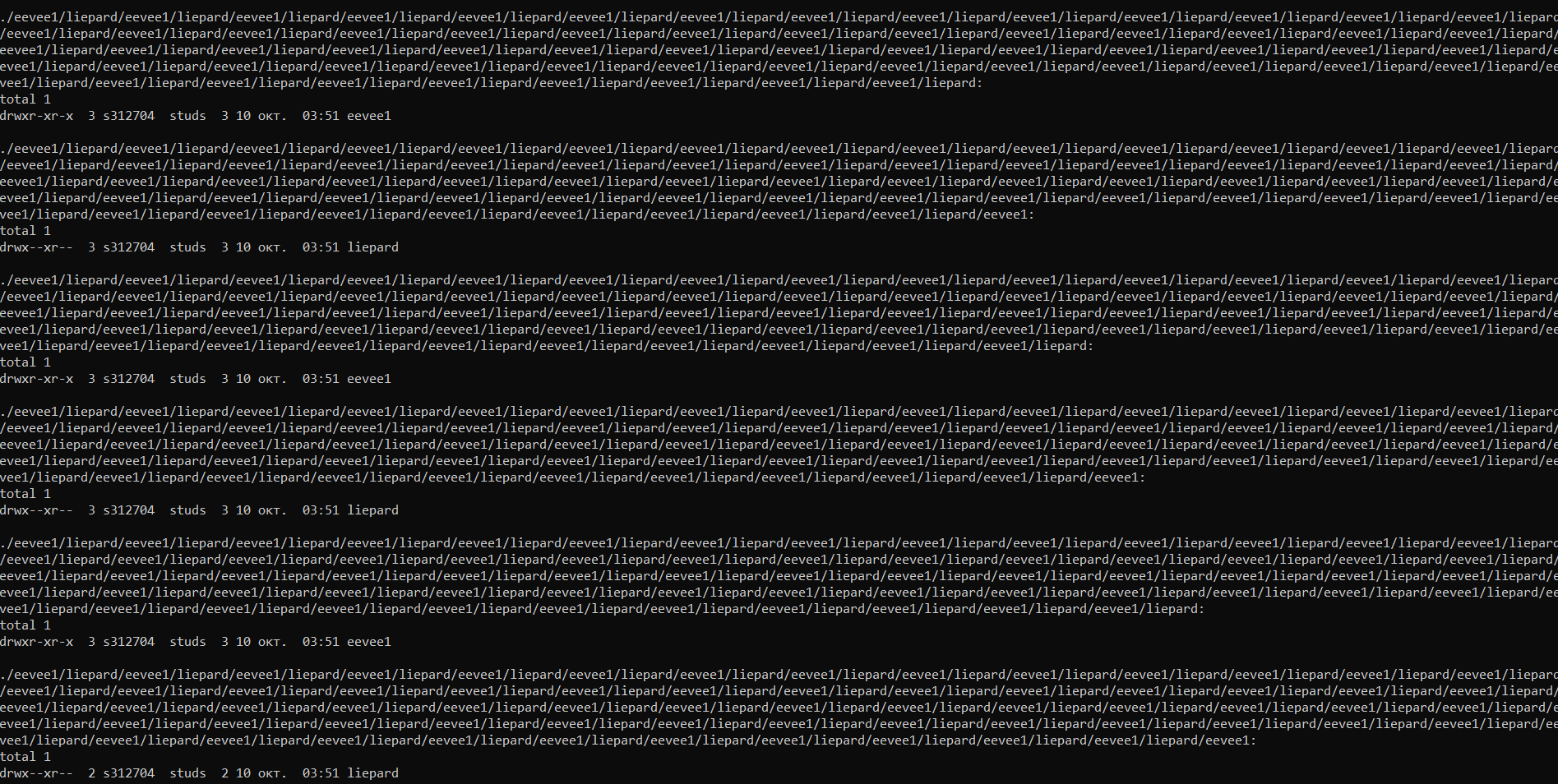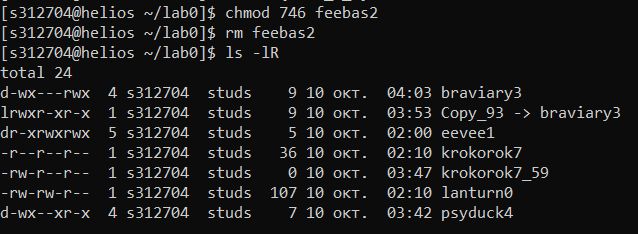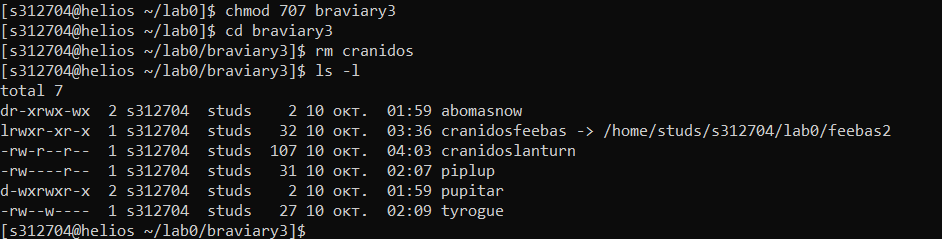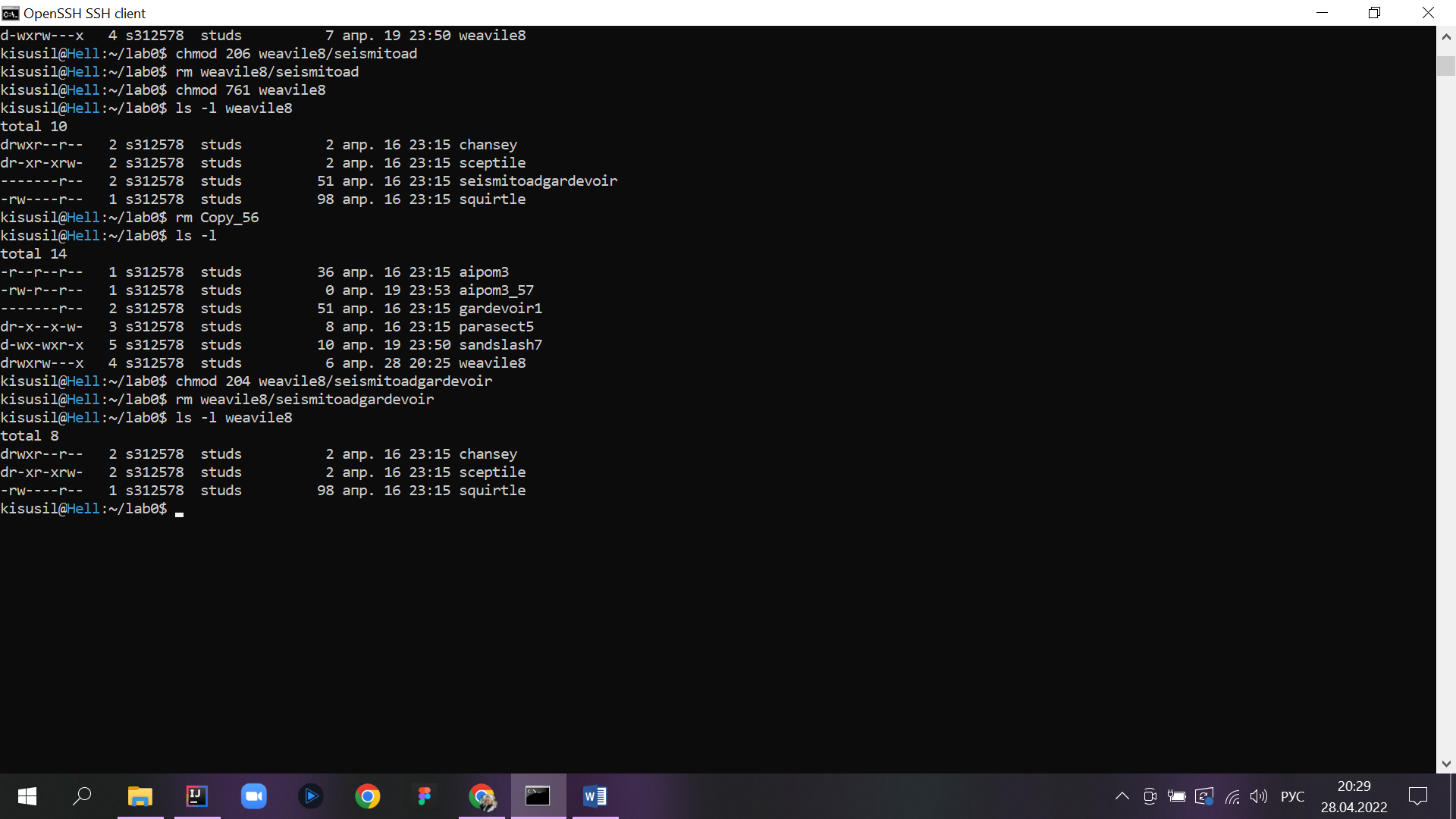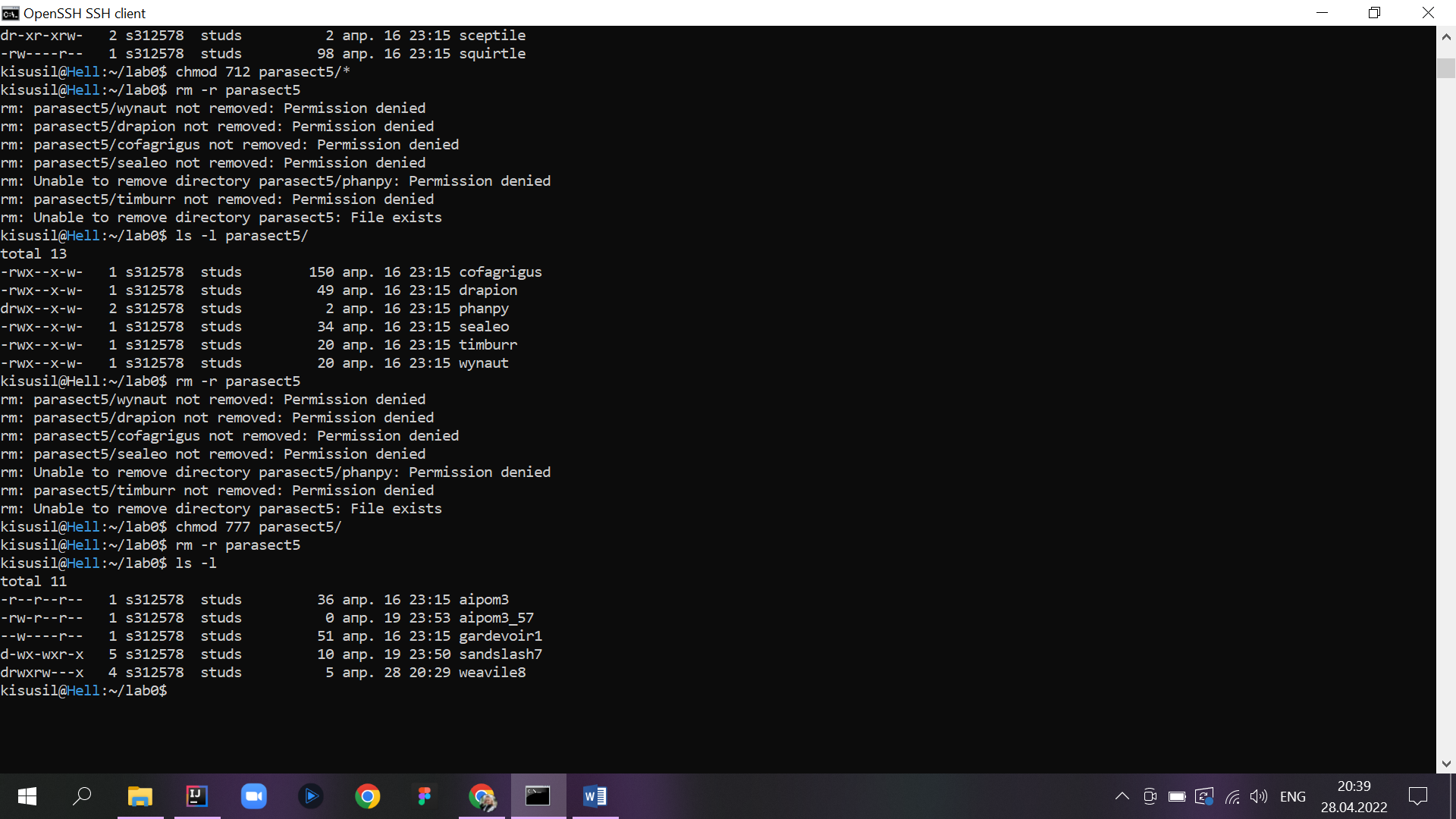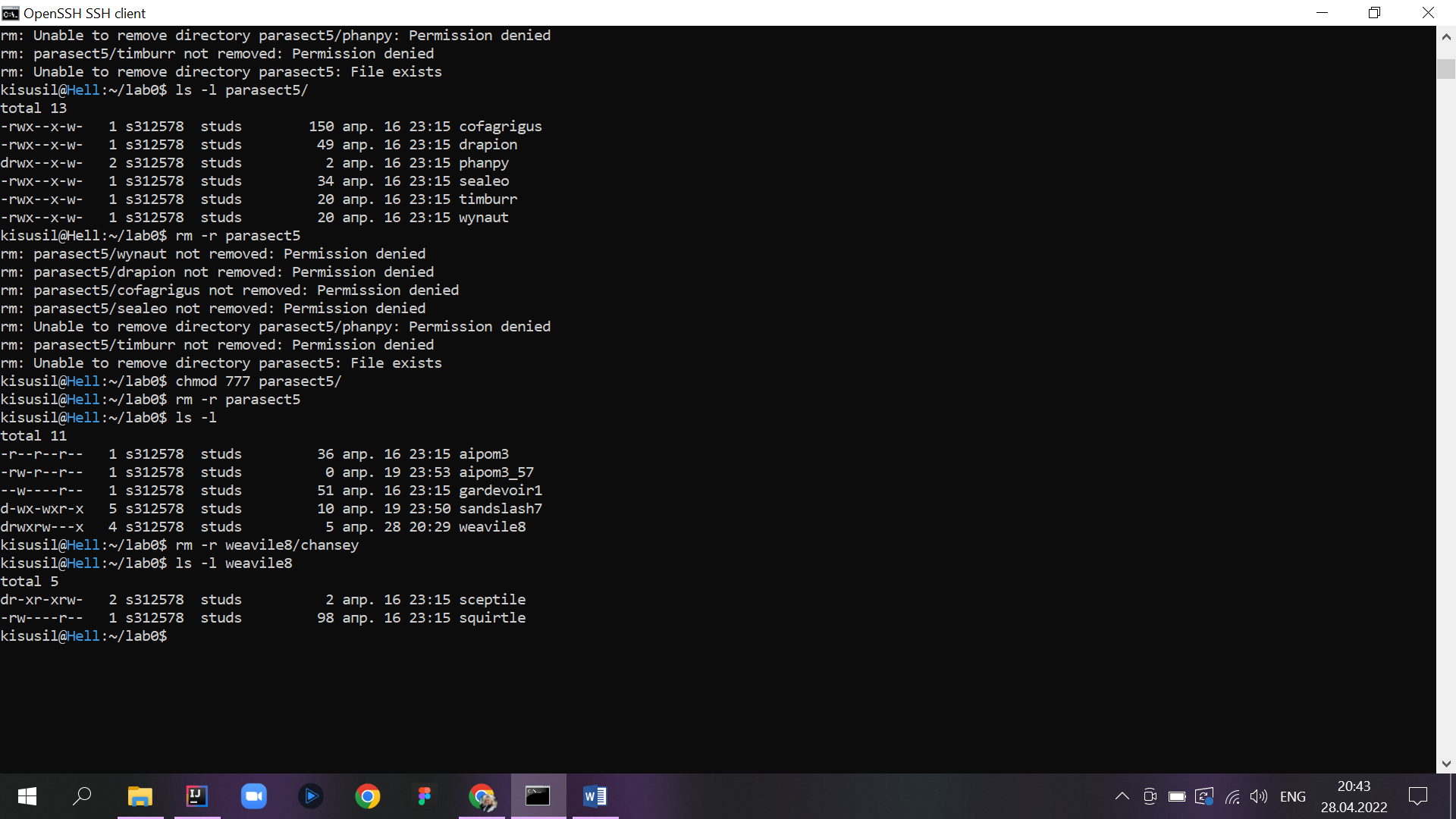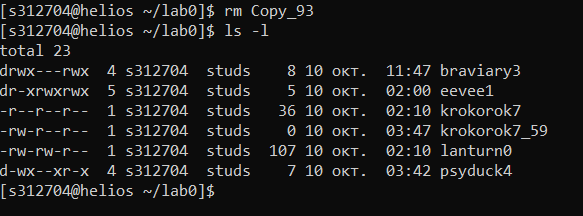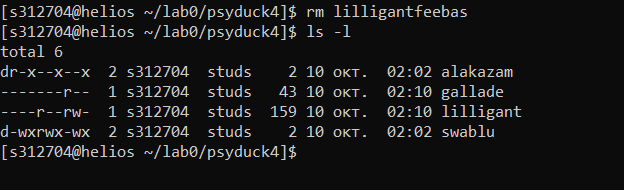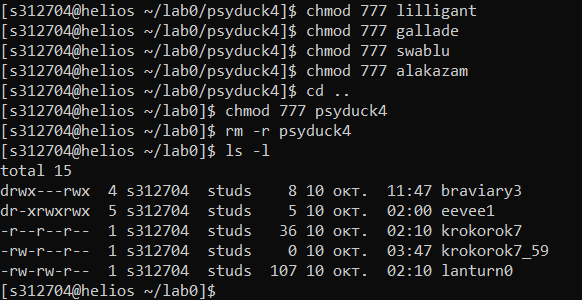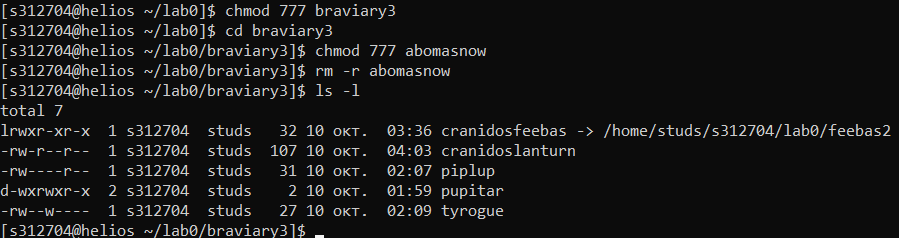Министерства науки и высшего образования Российской Федерации
федеральное государственное автономное образовательное учреждение высшего образования «Национальный исследовательский университет ИТМО»
Факультет программной инженерии и компьютерной техники
Отчёт по лабораторной работе на тему:
«Основы работы в командной строке Unix»
Вариант № 12704
Выполнила: Сорокина А.Д.
Группа: P33694
Проверил: Белозубов А.В.
г. Санкт-Петербург
2022 г.
Оглавление
Введение 2
Создание каталогов и файлов 2
Настройка прав доступа к файлам и каталогам 5
Работа с ссылками, копированием и объединением файлов 9
Команды поиска и фильтровки содержимого файлов и списков имен и атрибутов файлов 19
Удаление файлов, ссылок и директорий 23
24
Заключение 27
Литература 27
Введение
В данной работе познакомимся с основным набором команд UNIX для манипулирования файловой системой; с сортировкой строк и регулярными выражениями; с перенаправлением потоков вывода и подавлением ошибок.
Целью данной лабораторной работы является изучение основных команд Unix и получение следующих навыков:
создание директорий, файлов с текстами и ссылок
назначение прав файлам и каталогам
копирование, объединение файлов/директорий
фильтровка выводимой информации
удаление файлов и директорий
Для выполнения лабораторной работы были использованы следующие инструменты: блокнот и cmd.
Создание каталогов и файлов
Создать приведенное в варианте дерево каталогов и файлов с содержимым. В качестве корня дерева использовать каталог lab0 своего домашнего каталога. Для создания и навигации по дереву использовать команды: mkdir, echo, cat, touch, ls, pwd, cd, more, cp, rm, rmdir, mv.
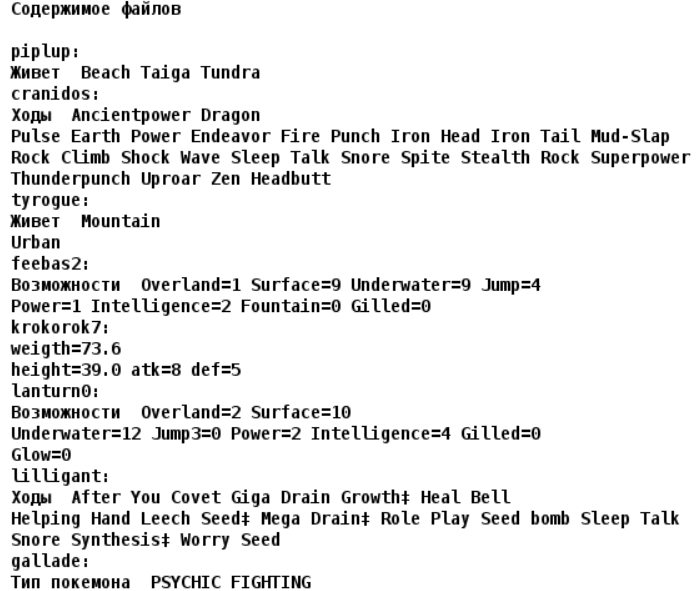 Необходимо создать иерархическое дерево с каталогами и файлами, используя директорию lab0 как корень дерева, следуя следующему изображению: Необходимо создать иерархическое дерево с каталогами и файлами, используя директорию lab0 как корень дерева, следуя следующему изображению:
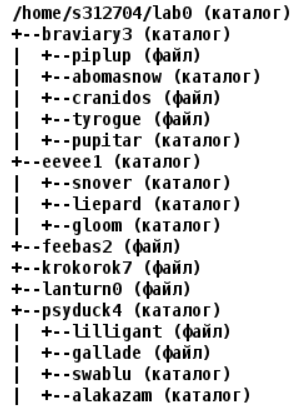
Создать директорию lab0 и перейти в нее:
mkdir lab0
cd lab0
Создать директорию braviary3 в директории lab0 и перейти в нее: mkdir braviary3
cd braviary3
Создать директории abomasnow, pupitar и файлы piplup, cranidos, tyrogue в директории braviary3 и вернуться в директорию lab0:
touch piplup
mkdir abomasnow
touch cranidos
touch tyrogue
mkdir pupitar
cd ..
Создать директорию eevee1 в директории lab0 и перейти в нее:
mkdir eevee1
cd eevee1
Создать директории snover, liepard, gloom в директории sandslash7 и вернуться в директорию lab0:
mkdir snover
mkdir liepard
mkdir gloom
cd ..
Создать файлы feebas2, krokorok7, lanturn0 в директории lab0:
touch feebas2
touch krokorok7
touch lanturn0
Создать директорию psyduck4 в директории lab0 и перейти в нее:
mkdir psyduck4
cd psyduck4
Создать директории swablu, alakazam и файлы lilligant, gallade в директории psyduck4 и вернуться в директорию lab0:
touch lilligant
touch gallade
mkdir swablu
mkdir alakazam
cd ..
\n – символ переноса строки
-e – ключ команды echo для распознавания символа переноса строки
Записать в файл braviary3/piplup:
echo 'Живет Beach Taiga Tundra' > braviary3/piplup
Записать в файл braviary3/cranidos:
echo -e 'Ходы Ancientpower Dragon\nPulse Earth Power Endeavor Fire Punch Iron Head Iron Tail Mud-Slap\nRock Climb Snock Wave Sleep Talk Snore Spite Stealth Rock Superpower\nThunderpunch Uproar Zen Headbutt' > braviary3/cranidos
Записать в файл braviary3/tyrogue:
echo -e 'Живет Mountain\nUrban' > braviary3/tyrogue
Записать в файл feebas2:
echo -e 'Возможности Overland=1 Surface=9 Underwater=9 Jump=4\nPower=1 Intelligence=2 Fountain-0 Gilled=0' > feebas2
Записать в файл krokorok7:
echo -e 'weigth=73.6\nheight=39.0 atk=8 def=5' > krokorok7
Записать в файл lanturn0:
echo -e 'Возможности Overland=2 Surface=10\nUnderwater=12 Jump3=0 Power=2 Intelligence=4 Gilled=0\nGlow=0' > lanturn0
Записать в файл psyduck4/lilligant:
echo -e 'Ходы After You Covet Giga Drain Growth≠ Heal Bell\nHelping Hand Leech Seed≠ Mega Drain≠ Role Play Seed bomb Sleep Talk\nSnore Synthesis≠ Worry Seed' > psyduck4/lilligant
Записать в файл psyduck4/gallade:
echo ' Тип покемона PSYCHIC FIGHTING' > psyduck4/gallade
Результат: ls –lR
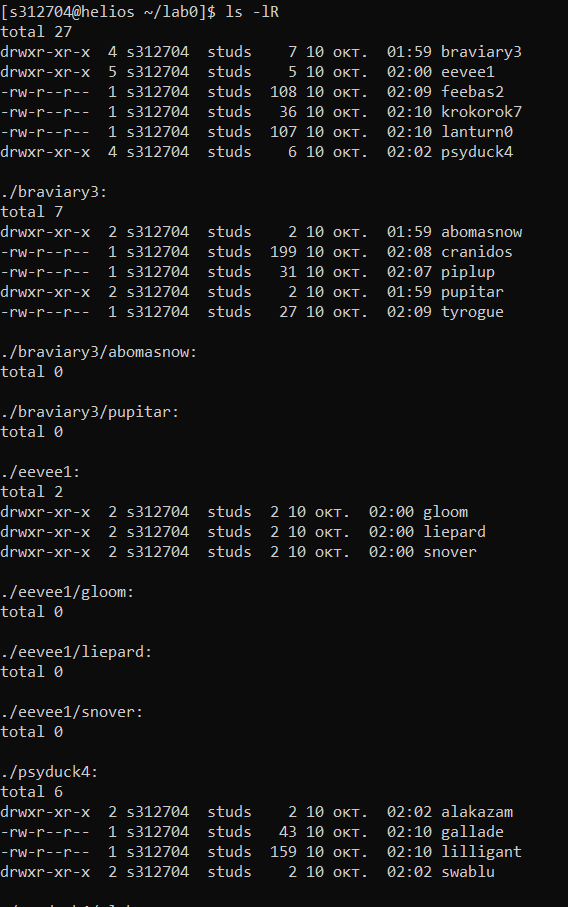
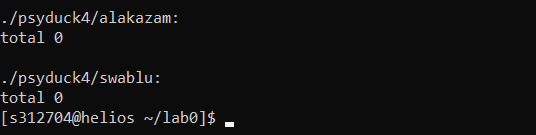 Настройка прав доступа к файлам и каталогам Настройка прав доступа к файлам и каталогам
Установить согласно заданию права на файлы и каталоги при помощи команды chmod, используя различные способы указания прав.
Первая тройка rwx – права владельца
Вторая тройка rwx – права группы
Третья тройка rwx – права остальных пользователей
r – право на чтение
w – право на запись
x – право на исполнение
- - - – если прав на действия нет
rwx – если права есть
u – права владельца
g – права группы
o – права остальных пользователей

Мы находимся в директории lab0, следовательно:
chmod 307 braviary3
chmod 604 braviary3/piplup
abomasnow: владелец должен читать директорию и переходить в нее; группа-владелец должна читать, записывать директорию и переходить в нее; остальные пользователи должны читать, записывать директорию и переходить в нее
chmod 573 braviary3/abomasnow
cranidos: владелец должен читать и записывать файл; группа-владелец должна не иметь никаких прав; остальные пользователи должны читать файл
chmod 604 braviary3/cranidos
tyrogue: владелец должен читать и записывать файл; группа-владелец должна записывать файл; остальные пользователи должны не иметь никаких прав
chmod 620 braviary3/tyrogue
chmod 375 braviary3/pupitar
eevee1: владелец должен читать директорию и переходить в нее; группа-владелец должна читать, записывать директорию и переходить в нее; остальные пользователи должны читать, записывать директорию и переходить в нее
chmod 577 eevee1
snover: владелец должен читать, записывать директорию и переходить в нее; группа-владелец должна читать, записывать директорию и переходить в нее; остальные пользователи должны читать, записывать директорию и переходить в нее
chmod 777 eevee1/snover
chmod 736 eevee1/liepard
chmod 537 eevee1/gloom
chmod 046 feebas2
krokorok7: владелец должен читать файл; группа-владелец должна читать файл; остальные пользователи должны читать файл
chmod 444 krokorok7
chmod 664 lanturn0
chmod 315 psyduck4
lilligant: владелец должен не иметь никаких прав; группа-владелец должна читать файл; остальные пользователи должны читать и записывать файл
chmod 046 psyduck4/lilligant
chmod 004 psyduck4/gallade
swablu: владелец должен записывать директорию и переходить в нее; группа-владелец должна читать, записывать директорию и переходить в нее; остальные пользователи должны записывать директорию и переходить в нее
chmod 373 psyduck4/swablu
chmod 511 psyduck4/alakazam
Результат: ls -lR
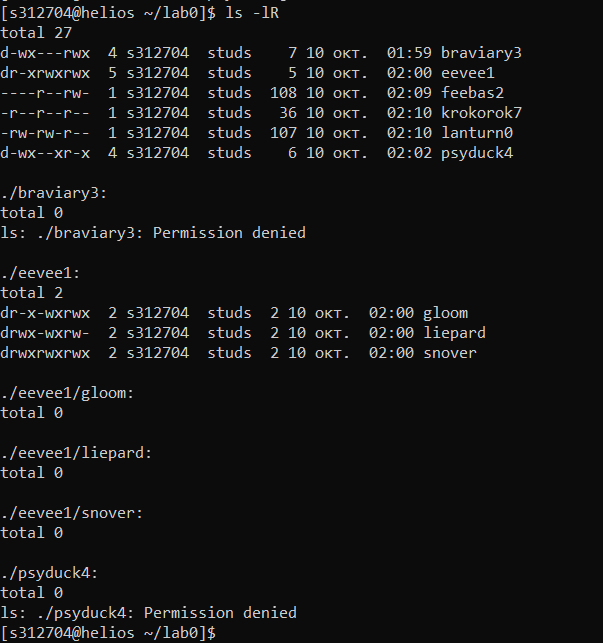
Работа с ссылками, копированием и объединением файлов
Скопировать часть дерева и создать ссылки внутри дерева согласно заданию при помощи команд cp и ln, а также команды cat и перенаправления ввода-вывода.
Мы находимся в директории lab0, поэтому:
cоздать символическую ссылку для файла feebas2 с именем lab0/braviary3/cranidosfeebas:
Команда ln с ключом -s создает символическую ссылку. В данном случае на файл
ln -s /lab0/feebas2 /lab0/braviary3/cranidosfeebas
Символическая ссылка – указатель на файл
cоздать жесткую ссылку для файла feebas2 с именем lab0/psyduck4/lilligantfeebas:
Команда ln создает жесткую ссылку на файл
ln feebas2 psyduck4/lilligantfeebas
Жесткая ссылка – это точная копия файла. Жесткую ссылку нельзя создать на директорию
объеденить содержимое файлов lab0/psyduck4/gallade, lab0/psyduck4/lilligant, в новый файл lab0/krokorok7_59:
Команда cat позволяет объединять содержимое файлов в другой файл. Для этого нужно через пробел записать пути к файлам, содержимое которых нам нужно объединить, и использовать символ “>”
cat psyduck4/gallade psyduck4/lilligant > krokorok7_59
Я не могу объединить содержимое данных файлов, потому что у gallade права 004, а у lilligant 046. У меня нет права на их чтение (r)
скопировать рекурсивно директорию eevee1 в директорию lab0/eevee1/liepard:
Команда cp -r позволяет рекурсивно скопировать директорию
cp -r eevee1 eevee1/liepard
создать символическую ссылку c именем Copy_93 на директорию braviary3 в каталоге lab0:
Команда ln с ключом -s создает символическую ссылку. В данном случае на директорию
ln -s braviary3 Copy_93
Символическая ссылка – указатель на файл
скопировать файл lanturn0 в директорию lab0/psyduck4/alakazam:
Команда cp позволяет скопировать ФАЙЛ, в отличие от команды cat, которая может скопировать только СОДЕРЖИМОЕ файла
cp lanturn0 psyduck4/alakazam
Я не могу скопировать файл lanturn0, потому что директория alakazam имеет доступ 511. У меня, как у владельца, нет права на чзапись (w) в эту директорию.
скопировать содержимое файла lanturn0 в новый файл lab0/braviary3/cranidoslanturn
Команда cat копирует содержимое файла в другой файл при помощи символа “>”
cat lanturn0 > braviary3/cranidoslanturn
Если нужно скопировать содержимое файла в конец другого файла, с командой cat используется символ “>>”. Команда cat с директориями не используется
Результат: ls –lR
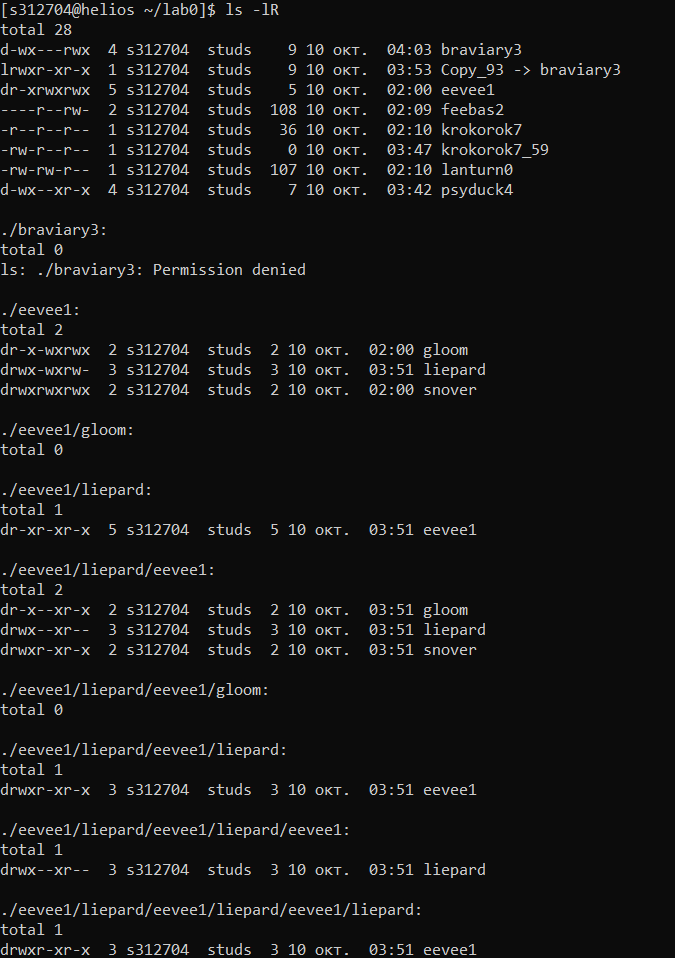
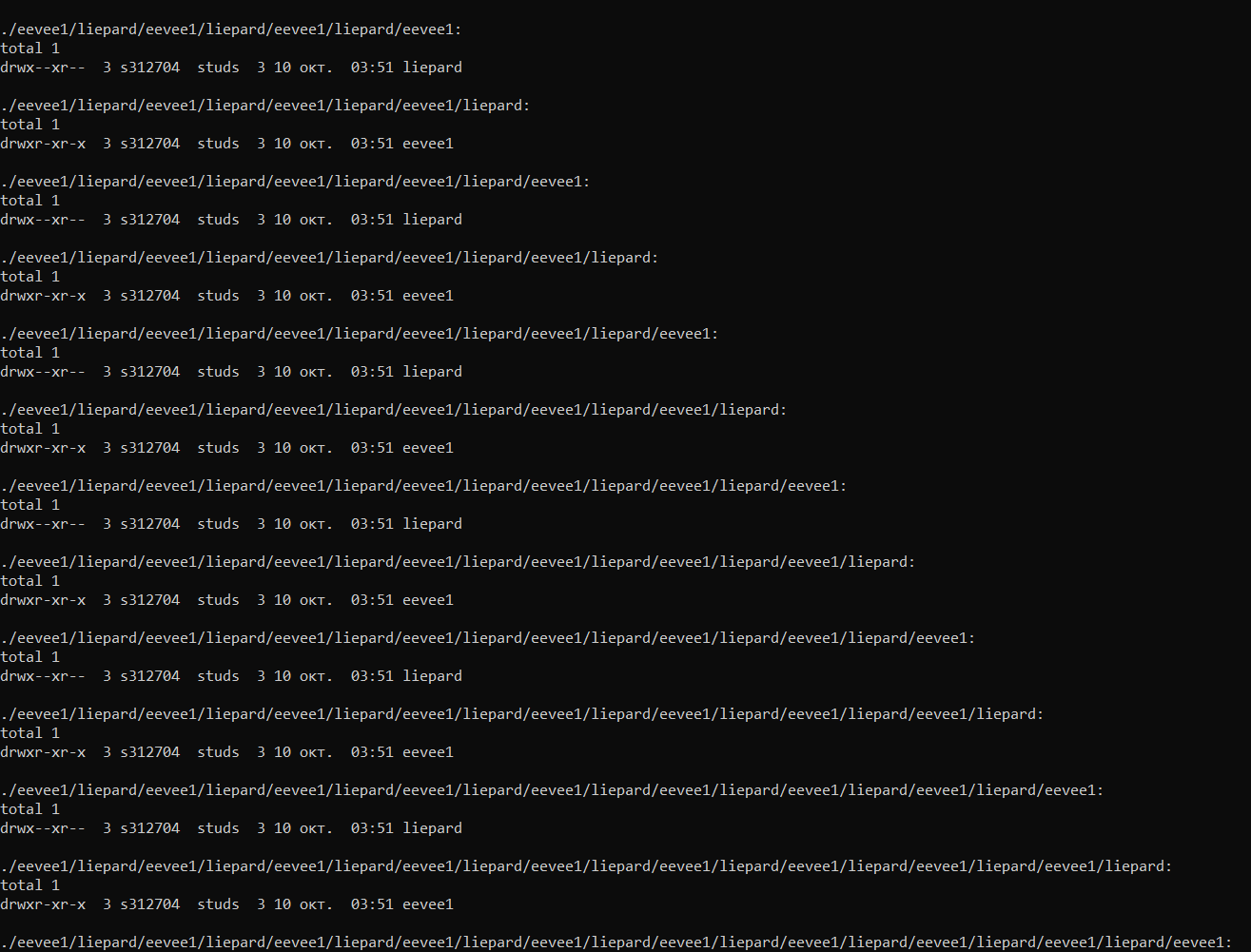
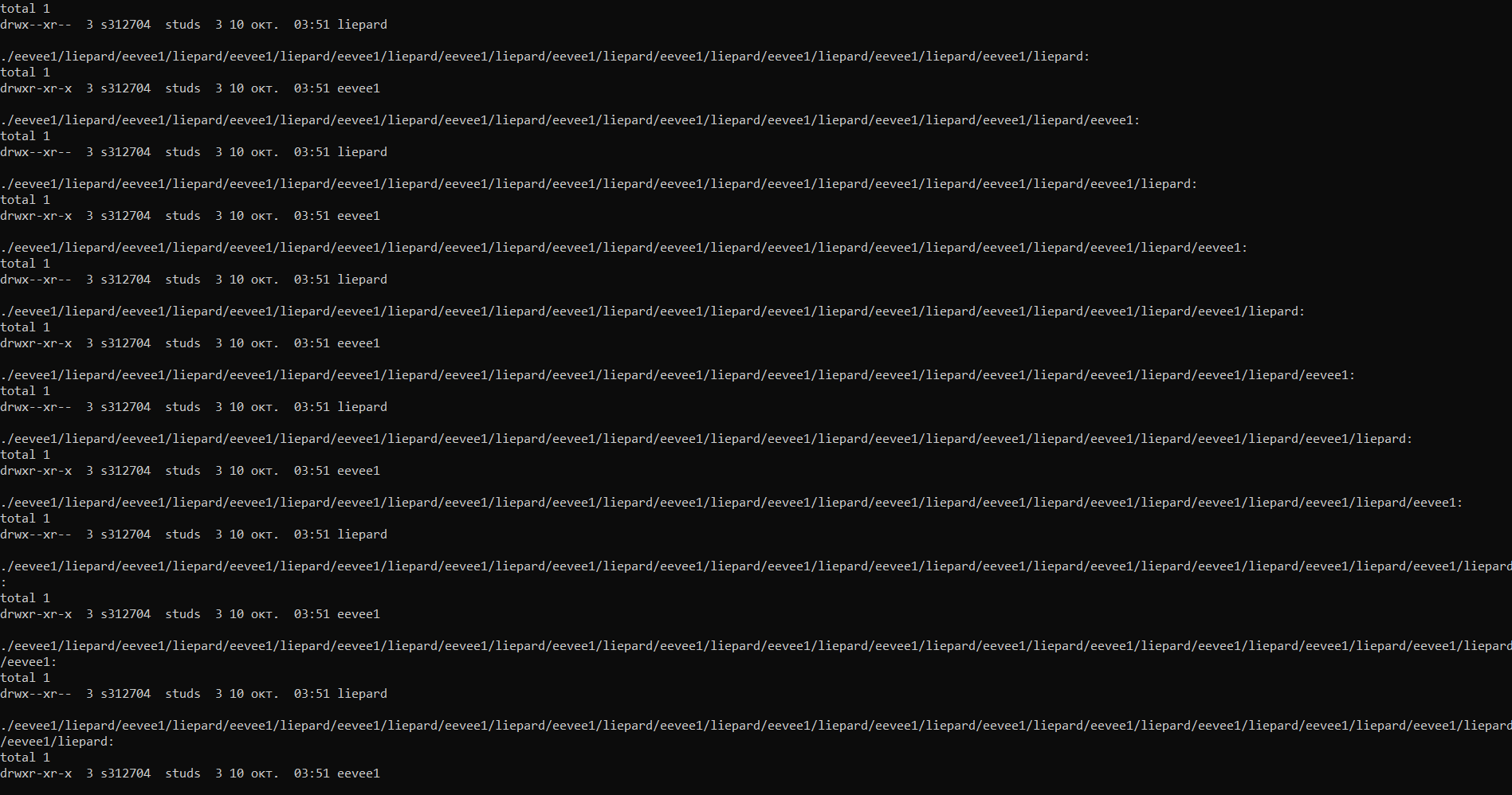
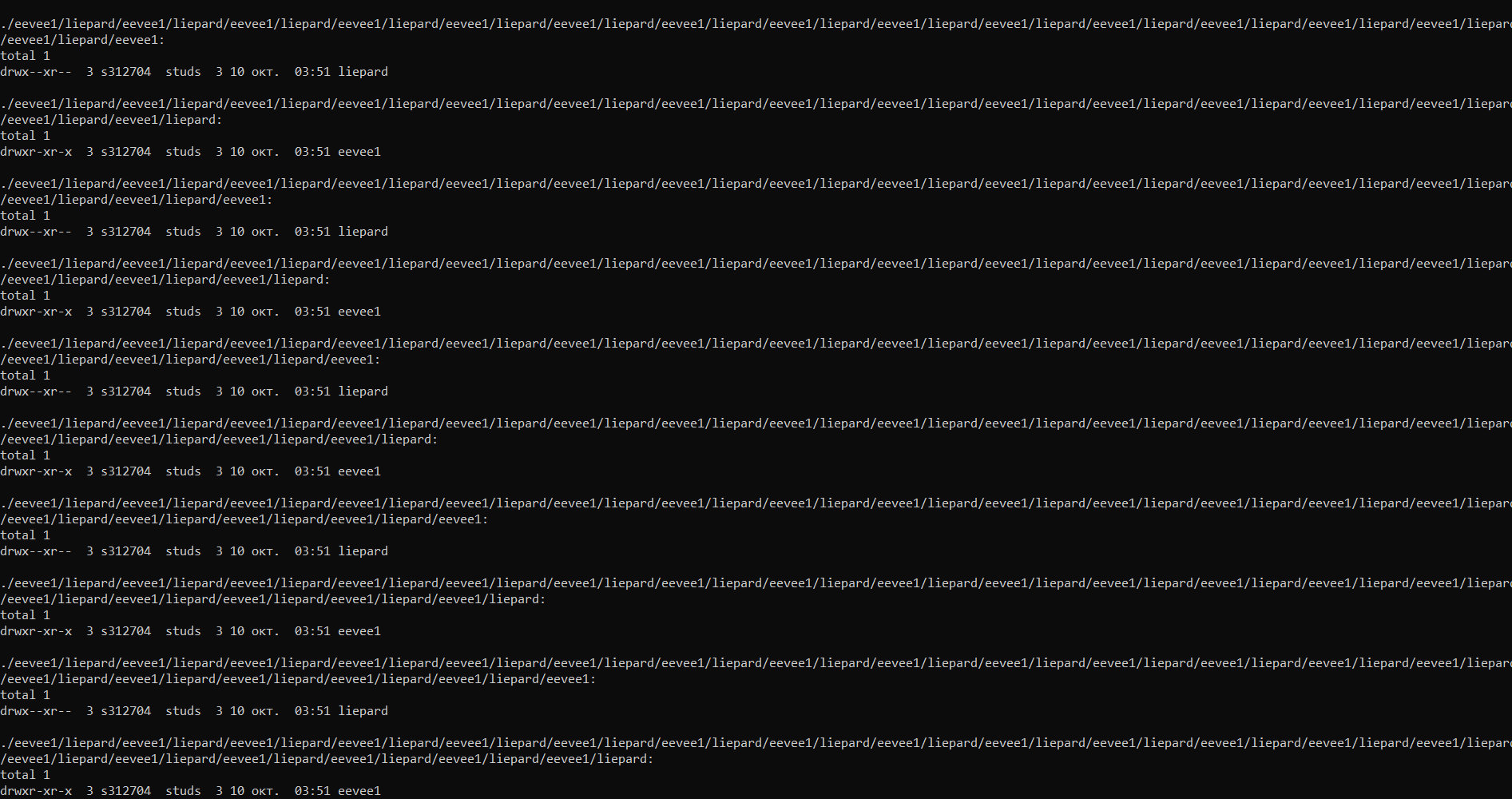
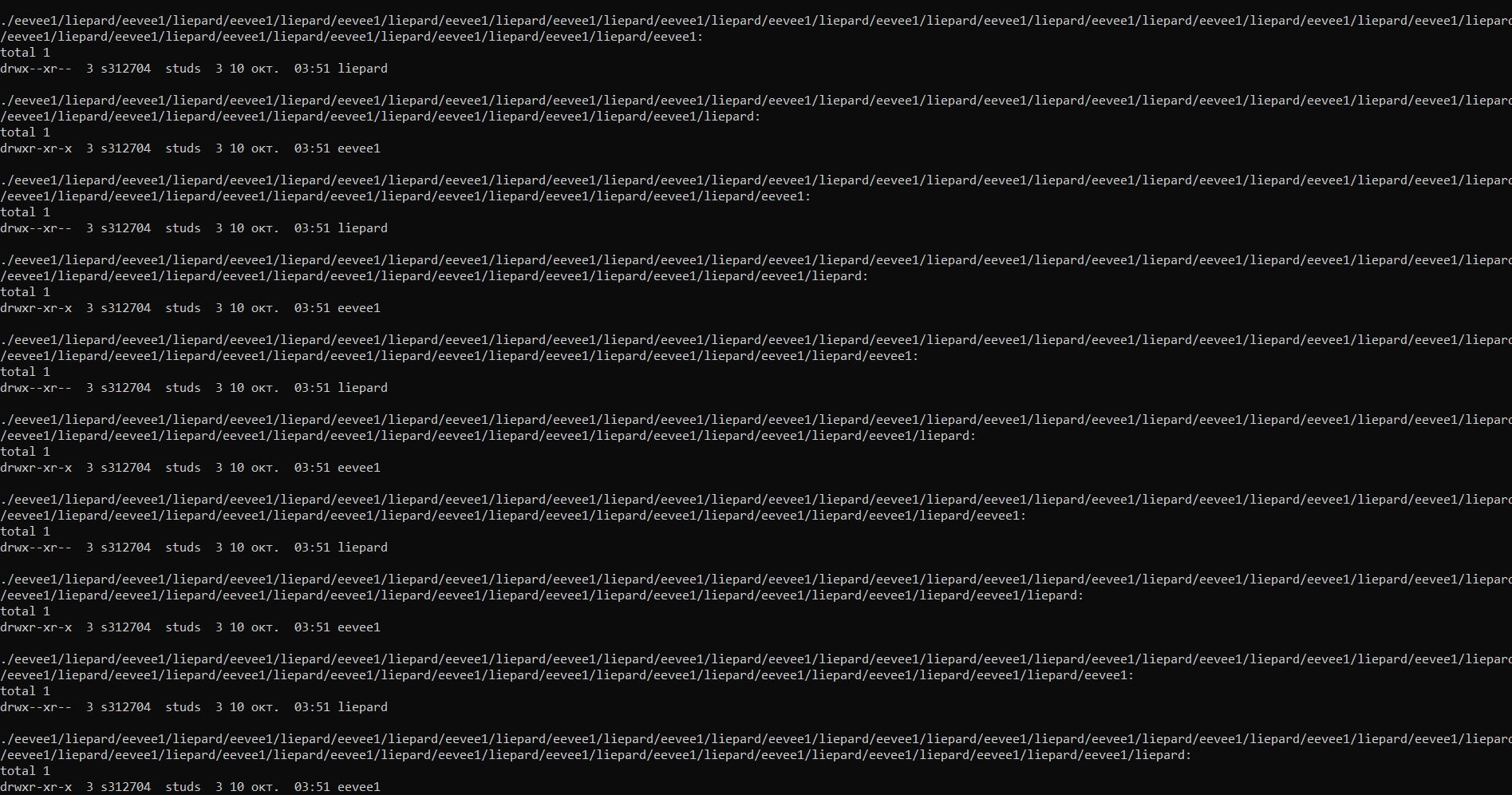
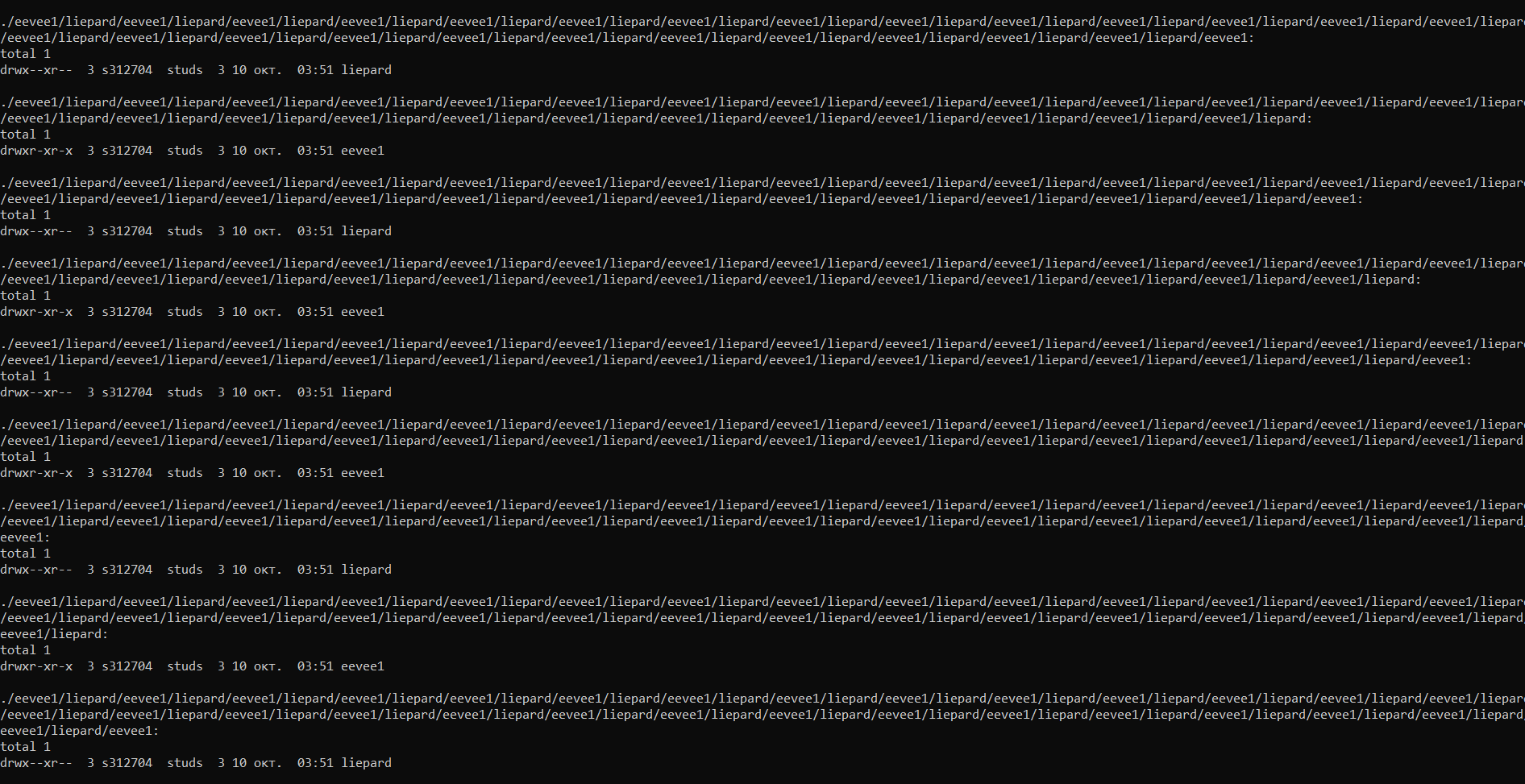
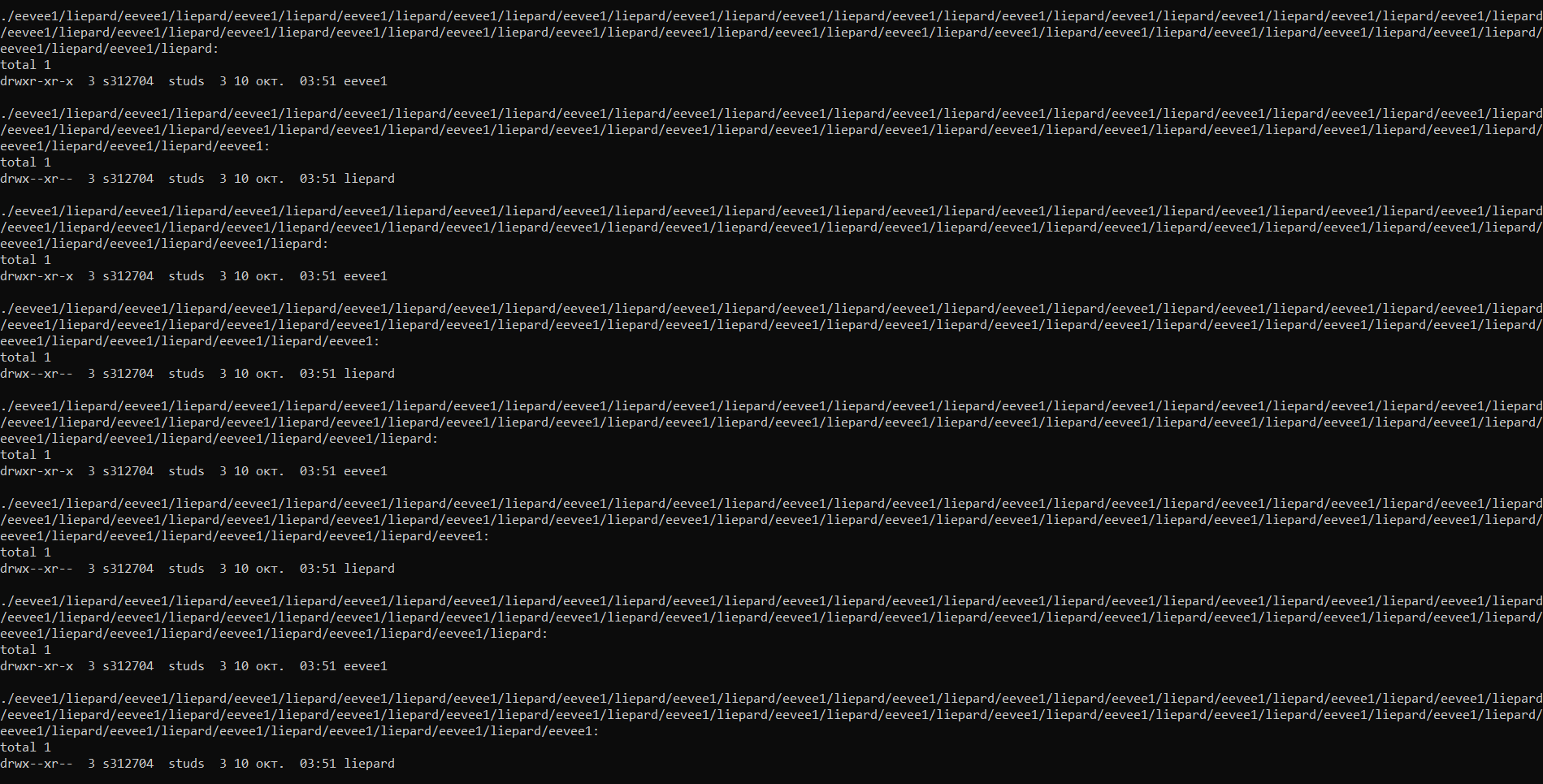
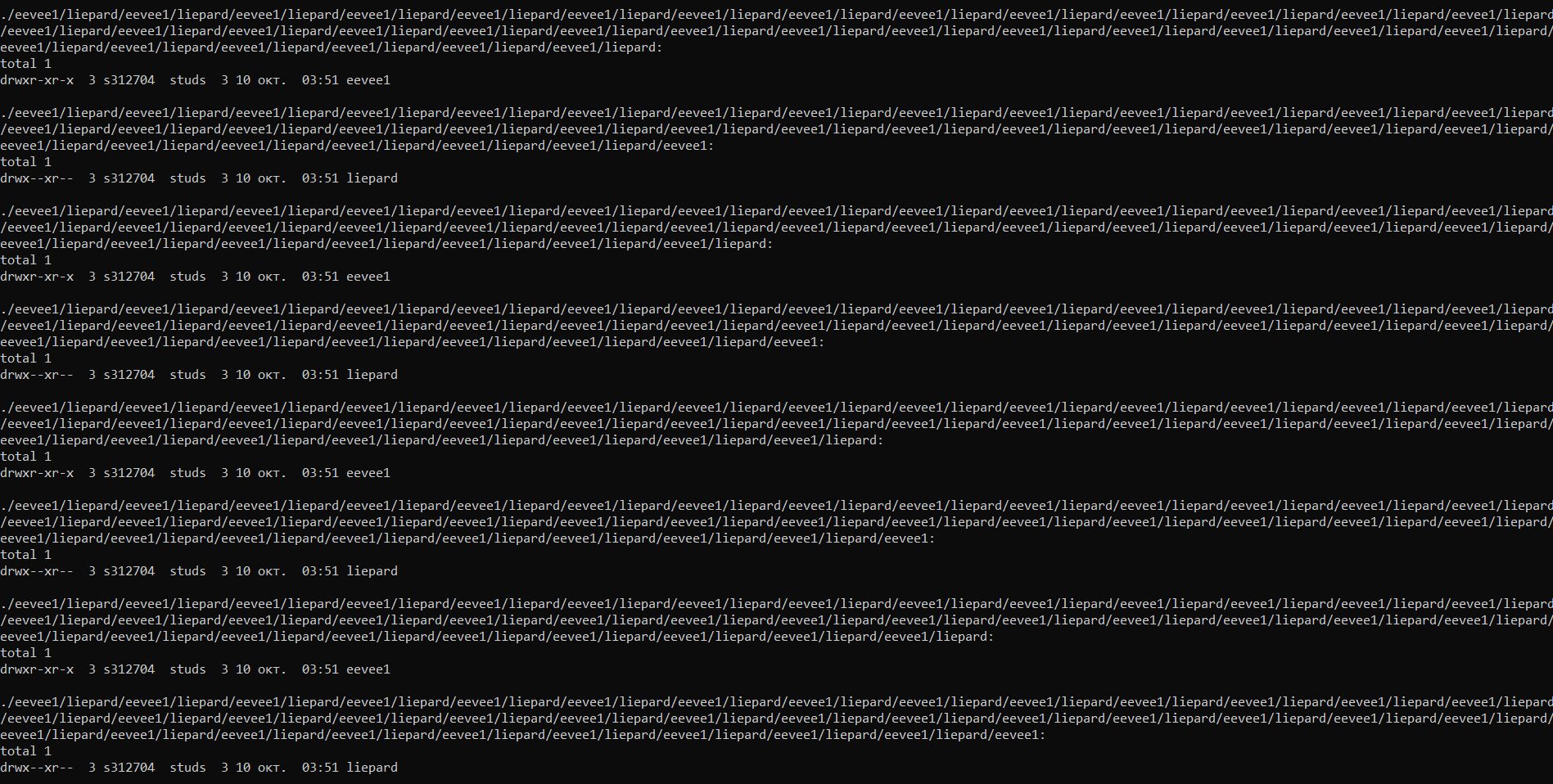
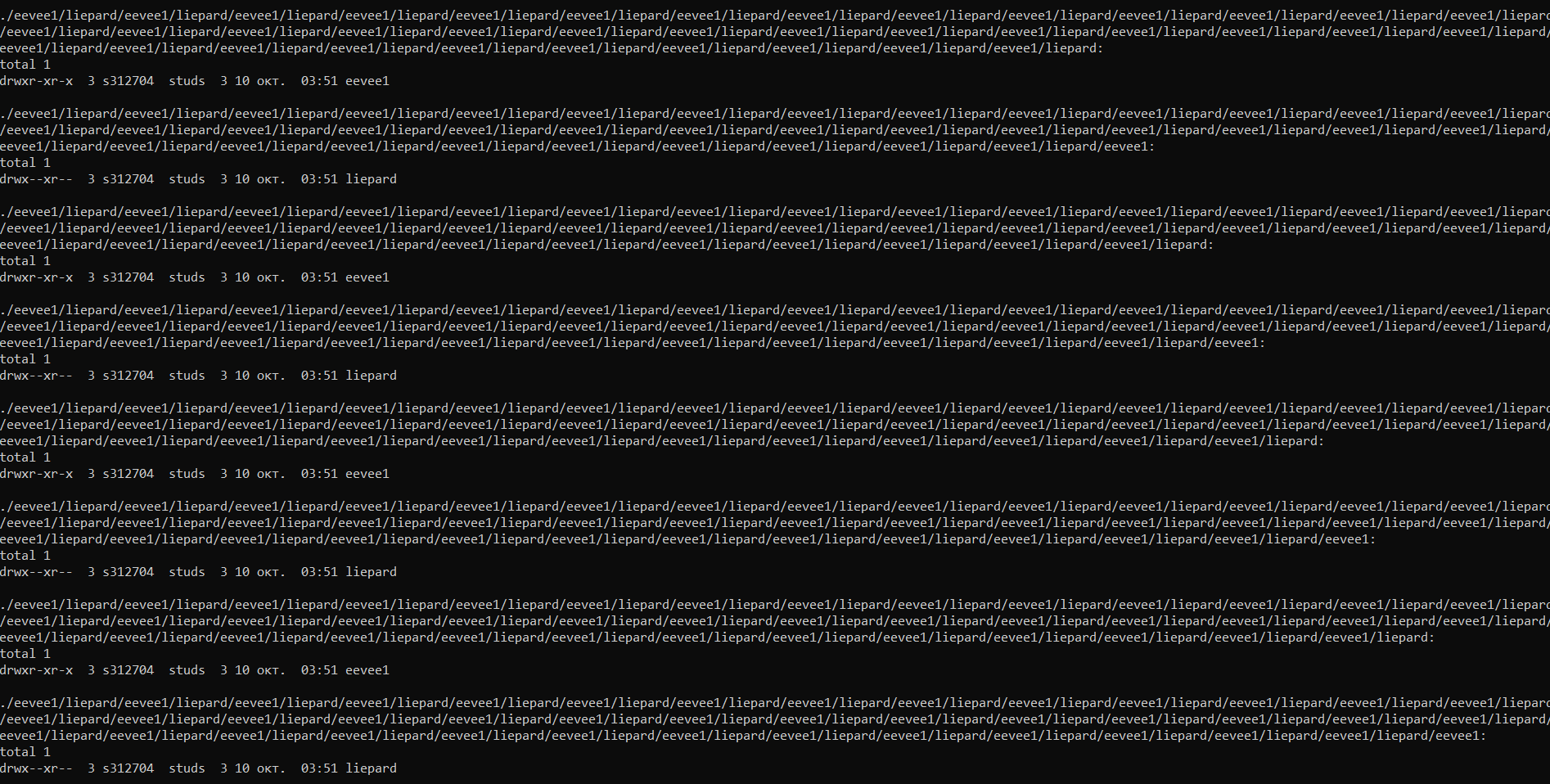
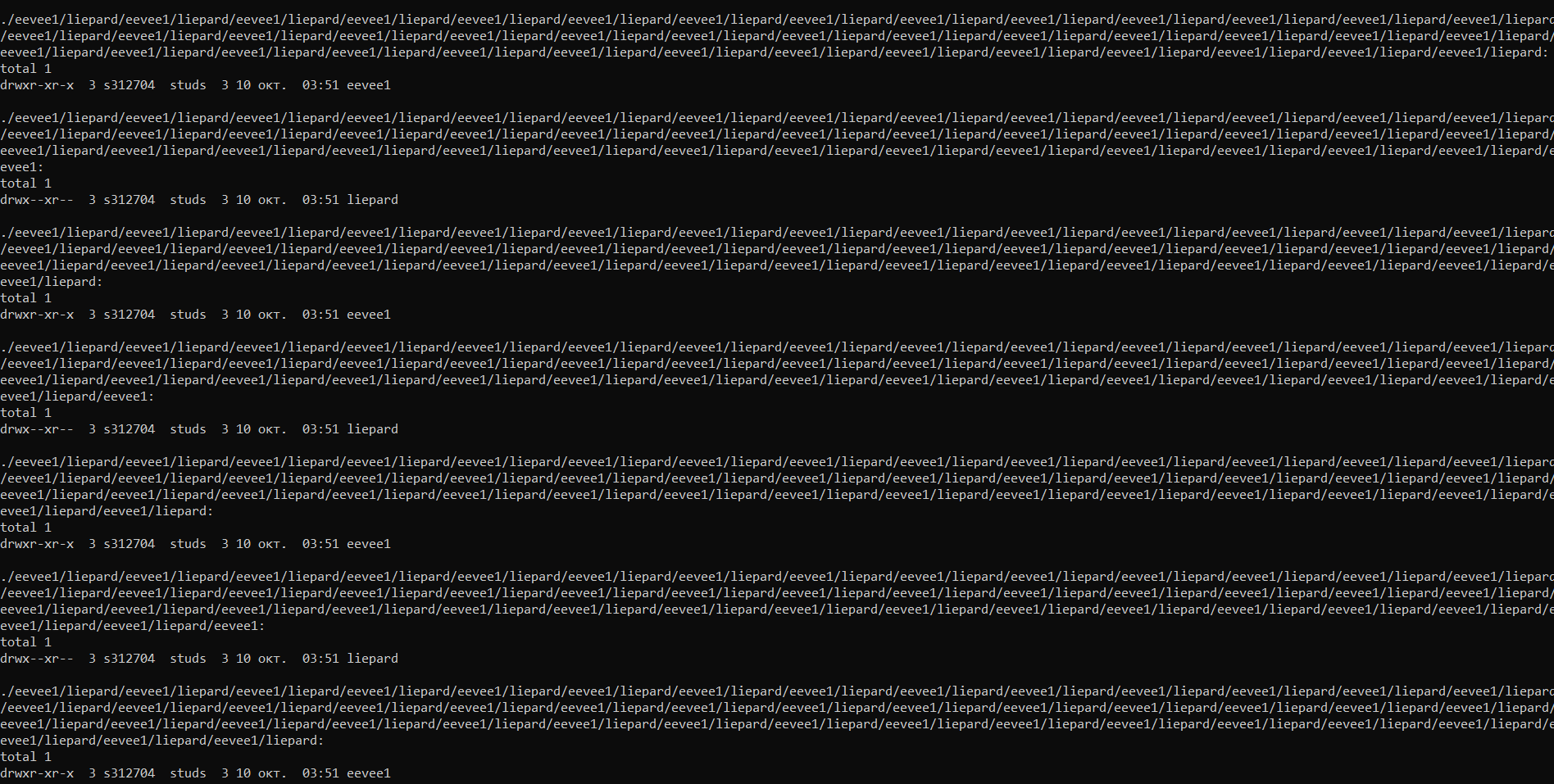
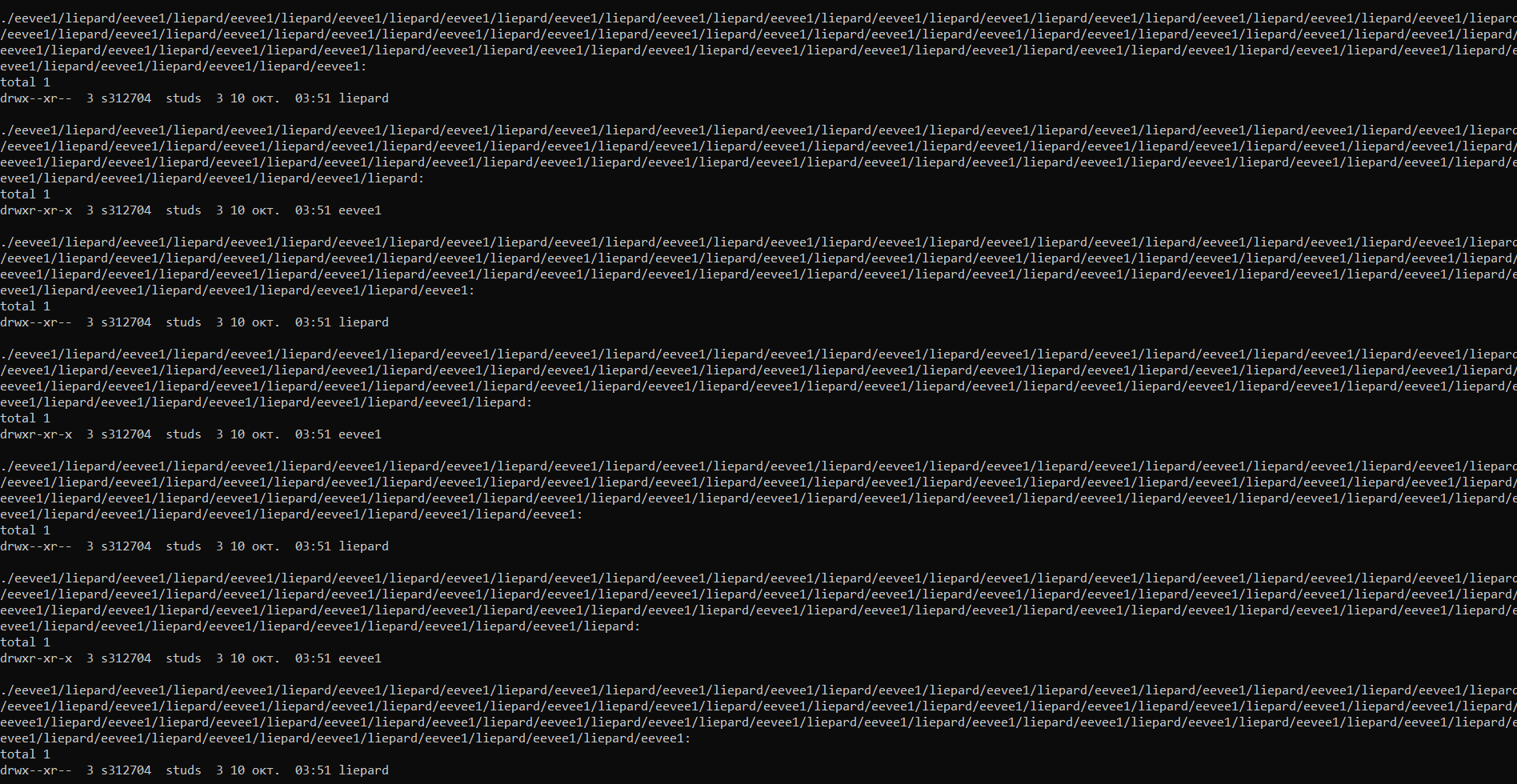
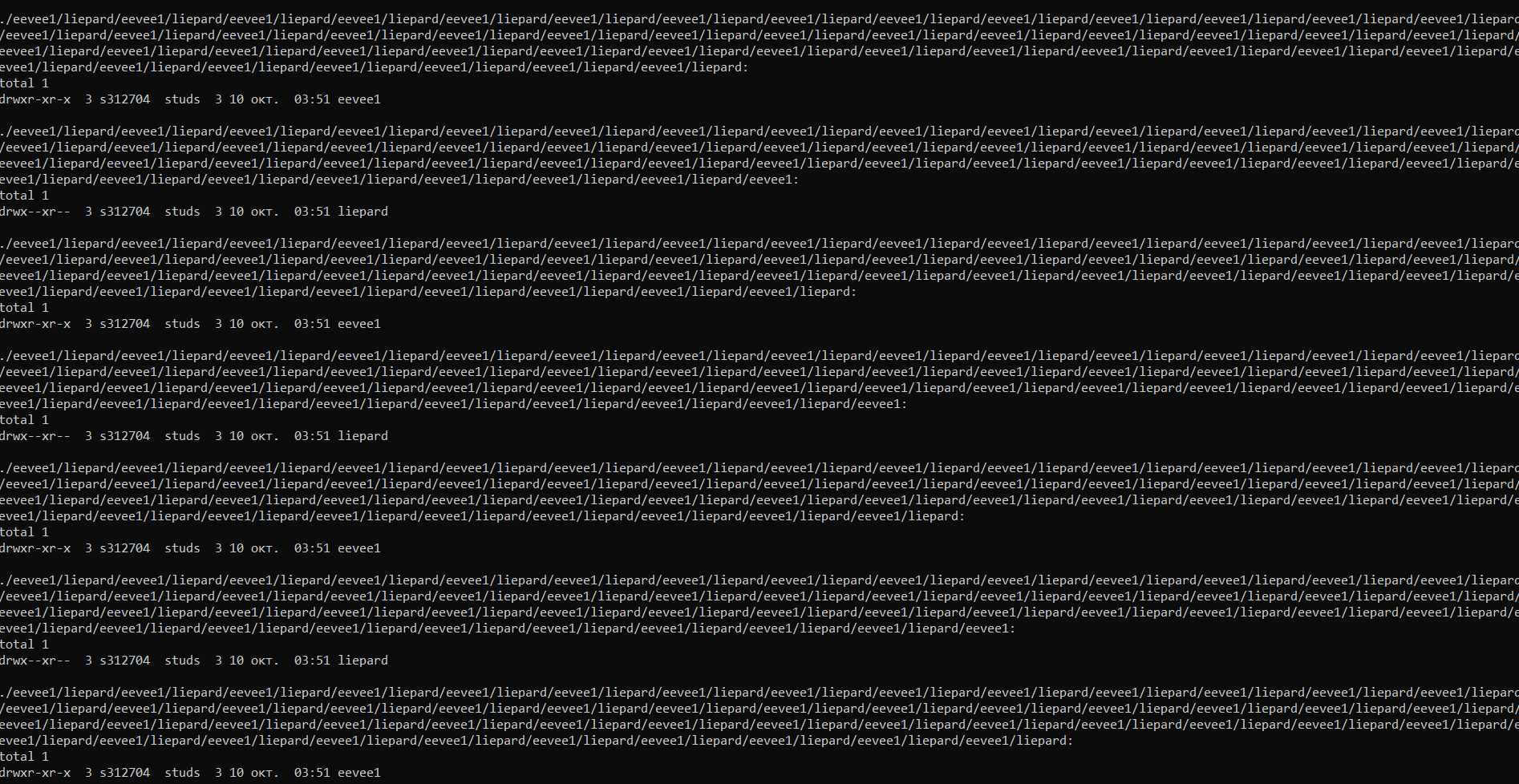
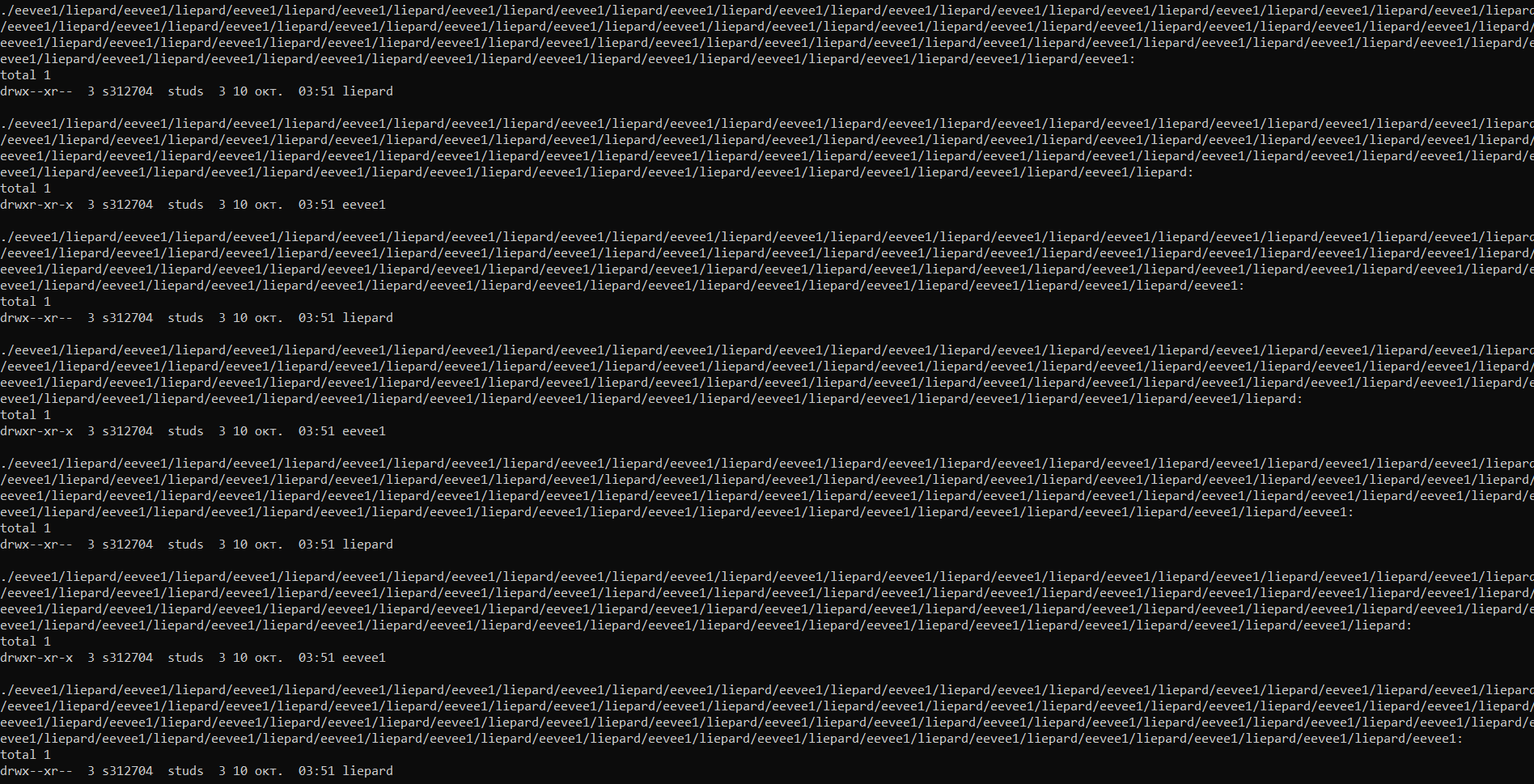
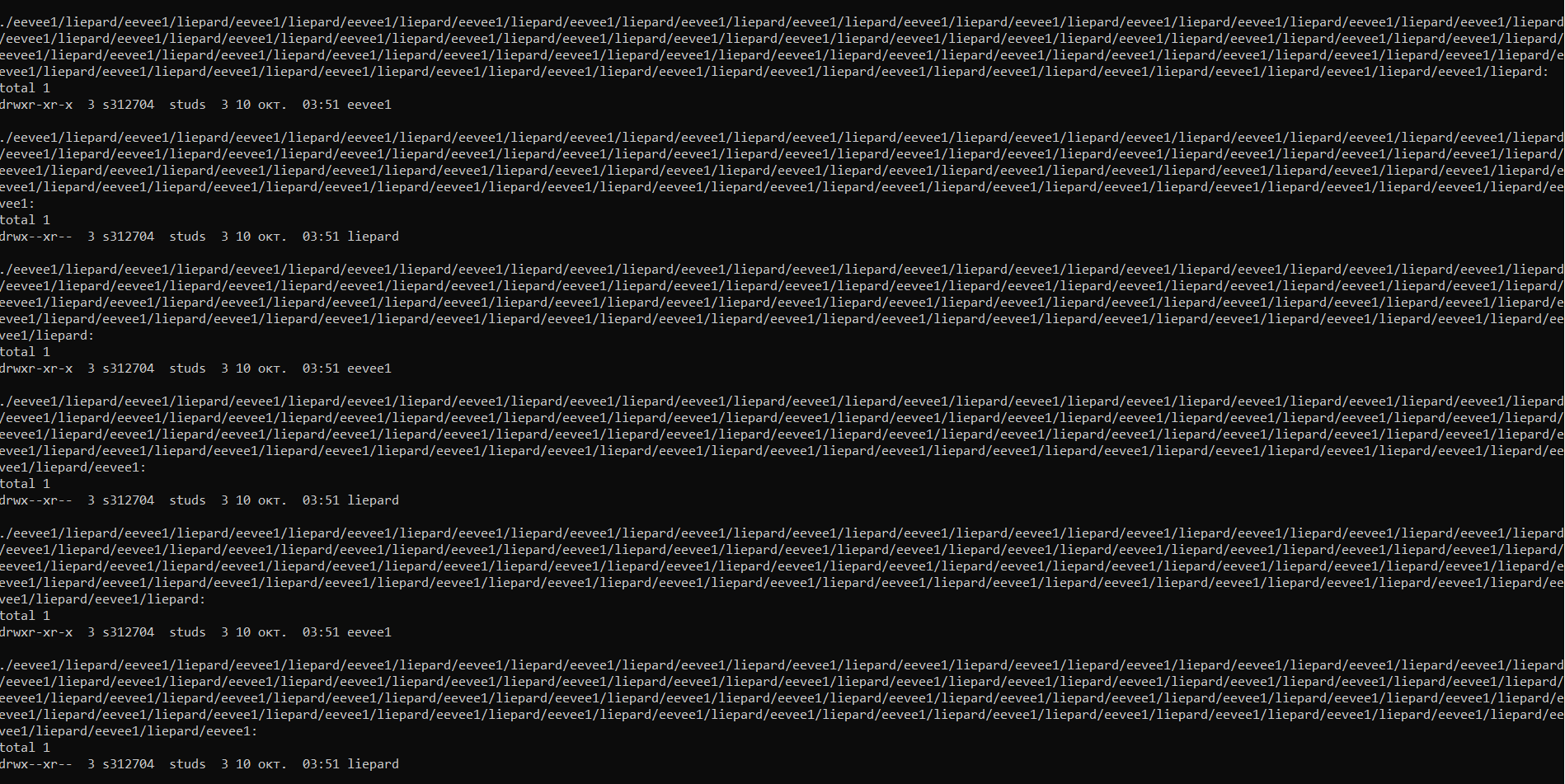
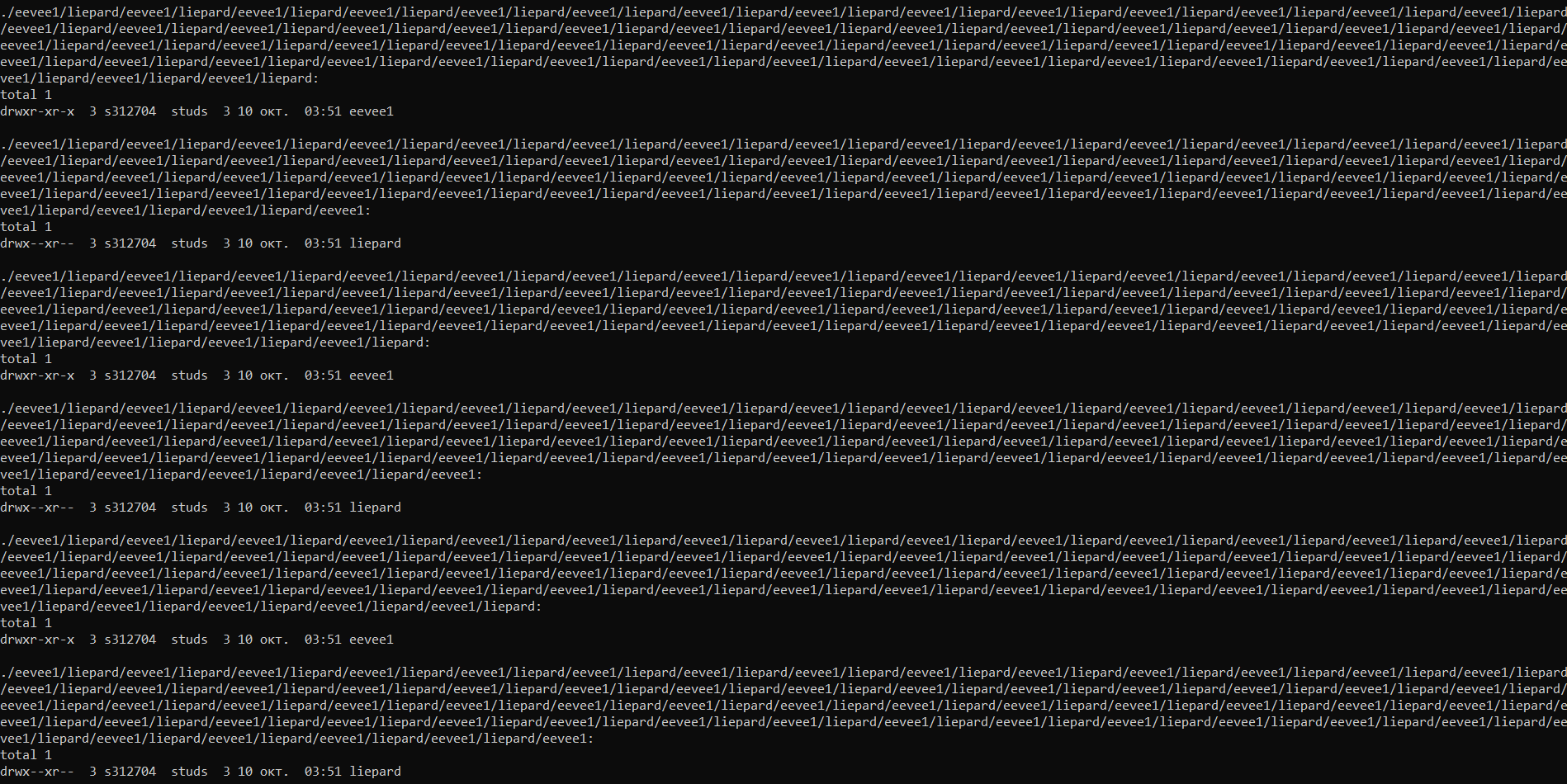
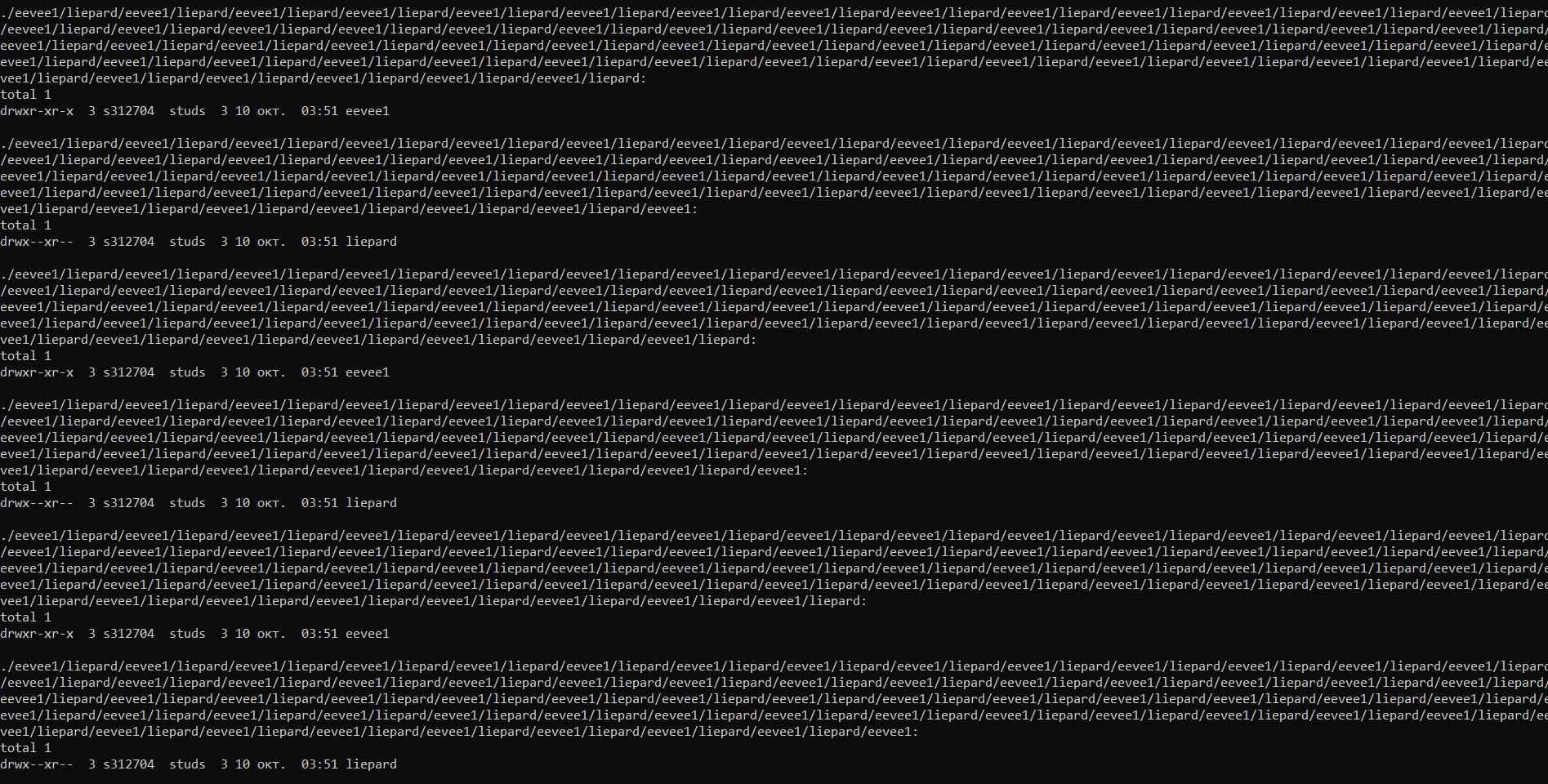
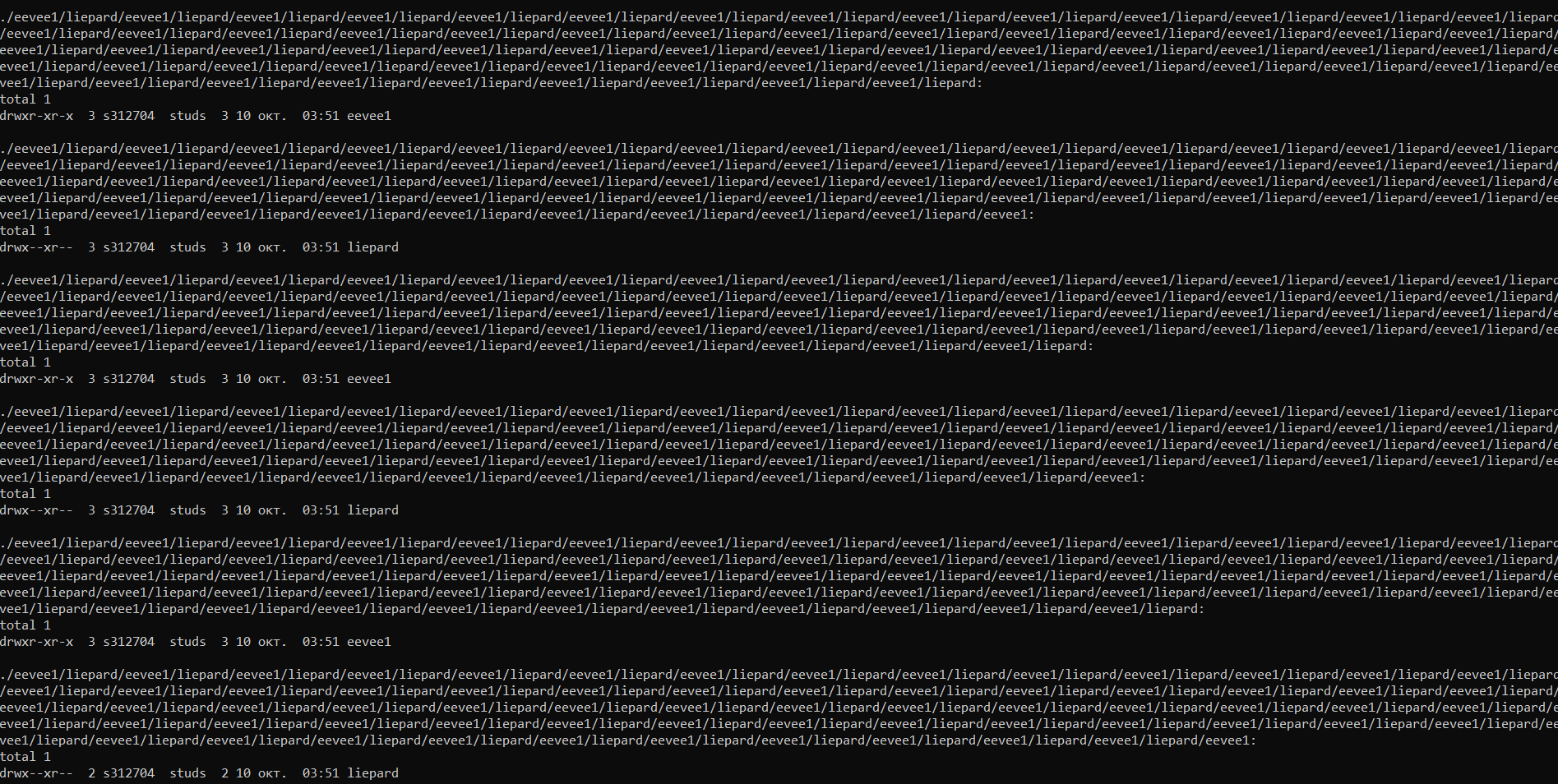

Так как у меня, как у владельца, нет права на чтение (r) директорий braviary3 и psyduck4, не представляется возможным увидеть успешно созданный в них файл-копию cranidoslanturn, символическую и жесткую ссылки .
Команды поиска и фильтровки содержимого файлов и списков имен и атрибутов файлов
Используя команды cat, wc, ls, head, tail, echo, sort, grep выполнить в соответствии с вариантом задания поиск и фильтрацию файлов, каталогов и содержащихся в них данных.
Рекурсивно подсчитать количество строк содержимого файлов из директории lab0, имя которых заканчивается на 'r', результат записать в файл в директории /tmp, подавить вывод ошибок доступа
lab1_4_1=$(mktemp)
создаём временный файл (в директории /tmp), сохраняем его название в переменную
find . -name "*r" -type f -exec cat {} + 2> /dev/null | wc -l > "${lab1_4_1}"
find - производит поиск файлов и папок на основе заданных критериев и позволяет выполнять действия с результатами поиска.
find . — ищем в текущей директории
-name "*r" — ищем по шаблону в названии
(* любой символ(лы), но на конце r)
-type f — только файлы
# -exec —передавать найденные объекты (в данном случае файлы) для дальнейших действий над ними. Данные будут подставляться на место {}.
cat - cчитывает данные из файлов и выводит их содержимое
чтобы подавить поток ошибок этот поток направляем в специальный "пустой файл"
wc -l — подсчитаем кол-во строк того, что только что "вывели”
и записываем всё во временный файл, который мы только что создали
 cat "${lab1_4_1}" cat "${lab1_4_1}"
Среди всех файлов нет таких, которые заканчиваются на r
Вывести рекурсивно список имен и атрибутов файлов в директории braviary3, список отсортировать по возрастанию даты модификации файла, подавить вывод ошибок доступа
find braviary3 -type f 2> /dev/null | xargs ls -ltr
xargs - берет данные из стандартного ввода или из файла, разбивает их в соответствии с указанными параметрами, а затем передает другой программе в качестве аргумента.
ls -l — выведет подробную информацию о файле (с атрибутами)
-t — выведет файлы упорядоченно согласно дате модификации
 -r — инвертирует последовательность вывода (по возрастанию) -r — инвертирует последовательность вывода (по возрастанию)
 т.к у нас нет доступа к чтению директории braviary3, то ничего не выводится , но из-за подавления ошибок доступа ошибку мы тоже не видим. т.к у нас нет доступа к чтению директории braviary3, то ничего не выводится , но из-за подавления ошибок доступа ошибку мы тоже не видим.
Вот как это может выглядеть с правами доступа на чтение директории
Рекурсивно вывести содержимое файлов с номерами строк из директории lab0, имя которых заканчивается на 'r', строки отсортировать по имени z->a, подавить вывод ошибок доступа
find . -name "*r" -type f -exec cat -n {} + 2> /dev/null | sort -k2 -r
cat -n - нумерует строки вывода
ключ -k2 -надо сортировать не по номеру строки, а по самим значениям, а это второй столбик
ключ -r - т.к. нам нужна сортировка от большего к меньшему (z->a)
(reverse)
  Среди всех файлов нет таких, которые заканчиваются на r Среди всех файлов нет таких, которые заканчиваются на r
А если мы обратимся к существующему файлу (krokorok7) , к которому есть доступ на чтение, то можно увидеть такой вывод
Вывести содержимое файлов: piplup, cranidos, tyrogue, lilligant с номерами строк, оставить только строки, содержащие "Sle", подавить вывод ошибок доступа
cat -n braviary3/cranidos braviary3/tyrogue braviary3/piplup psyduck4/lilligant 2> /dev/null | grep Sle
cat -n - вывести содержимое и пронумеровать строки
 grep - возможность вести поиск заданной строки grep - возможность вести поиск заданной строки
 нет прав доступа на чтение файлов из директорий braviary3 и psyduck4 нет прав доступа на чтение файлов из директорий braviary3 и psyduck4
так бы это выглядело, если бы был доступ на чтение директорий braviary3 и psyduck4 и файла lilligant
Вывести два последних элемента рекурсивного списка имен и атрибутов файлов в директории lab0, содержащих строку "ve", список отсортировать по возрастанию даты модификации файла, подавить вывод ошибок доступа
find . -type f -exec grep -l ve {} + 2> /dev/null | xargs ls -ltr | tail -n 2
ключом -l — grep отберёт только те файлы, где есть указанная строка ve
 полученные файлы выводим (как в паре заданий выше) атрибуты файлов и сортируем, т.к. нам нужны только два последних результата, берём их командой tail, указывая сколько строчек с конца нужно взять полученные файлы выводим (как в паре заданий выше) атрибуты файлов и сортируем, т.к. нам нужны только два последних результата, берём их командой tail, указывая сколько строчек с конца нужно взять
Подсчитать количество символов содержимого файлов в директории eevee1, результат записать в файл в директории /tmp, подавить вывод ошибок доступа
lab1_4_6=$(mktemp)
find eevee1 -type f -exec wc -c {} + 2> /dev/null | tail -n 1 | awk '{print $1}' > "${lab1_4_6}"
cat "${lab1_4_6}"
find eevee1 -type - ищем в директории eevee1 только файлы
wc -c - считаем кол-во символов (выводит список файлов с кол-вом символом в каждом и в конце строчку total)
берём только последнюю строчку (tail -n 1),там два столбца: цифра(сколько строк) и слово total
 через awk берём только первый столбец через awk берём только первый столбец
в директории eevee1 нет файлов
Удаление файлов, ссылок и директорий
Выполнить удаление файлов и каталогов при помощи команд rm и rmdir согласно варианту задания.
Команда rm удаляет только файлы
Команда rm с ключом –r может удалять и директории, и файлы
Команда rmdir может удалять только директории
Удалить файл feebas2
Файл feebas2 имеет права 046, поэтому чтобы удалить его, я задаю ему новые права : 746. Затем использую команду rm, чтобы его удалить. Использую команду ls –l, чтобы удостовериться, что файл успешно удален из директории lab0.
Скриншот команды и результат ее выполнения:
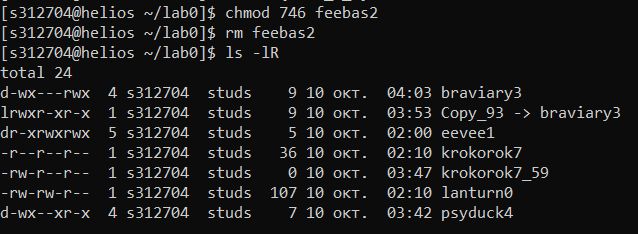
2) Удалить файл lab0/braviary3/cranidos
Задаю директории braviary3, которая имеет права 307, новые права 707 (даю себе право r) и использую команду ls –l, чтобы удостовериться, что файл успешно удален из директории braviary3.
Скриншот команды и результат ее выполнения:
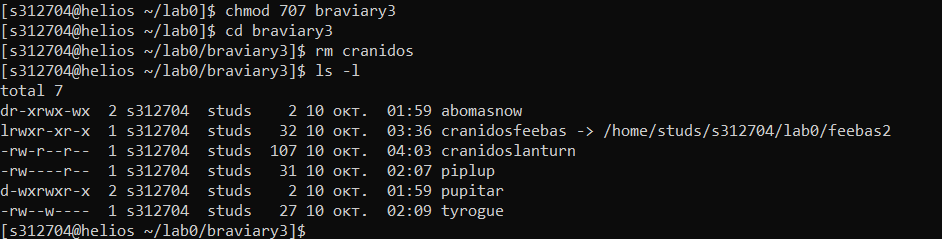
3) Удалить символические ссылки Copy_*
Символическая ссылка с именем Copy_* у меня только одна. Использую команду rm, чтобы удалить ссылку Copy_93. Затем использую команду ls –l, чтобы удостовериться, что ссылка успешно удалена из директории lab0.
Скриншот команды и результат ее выполнения: 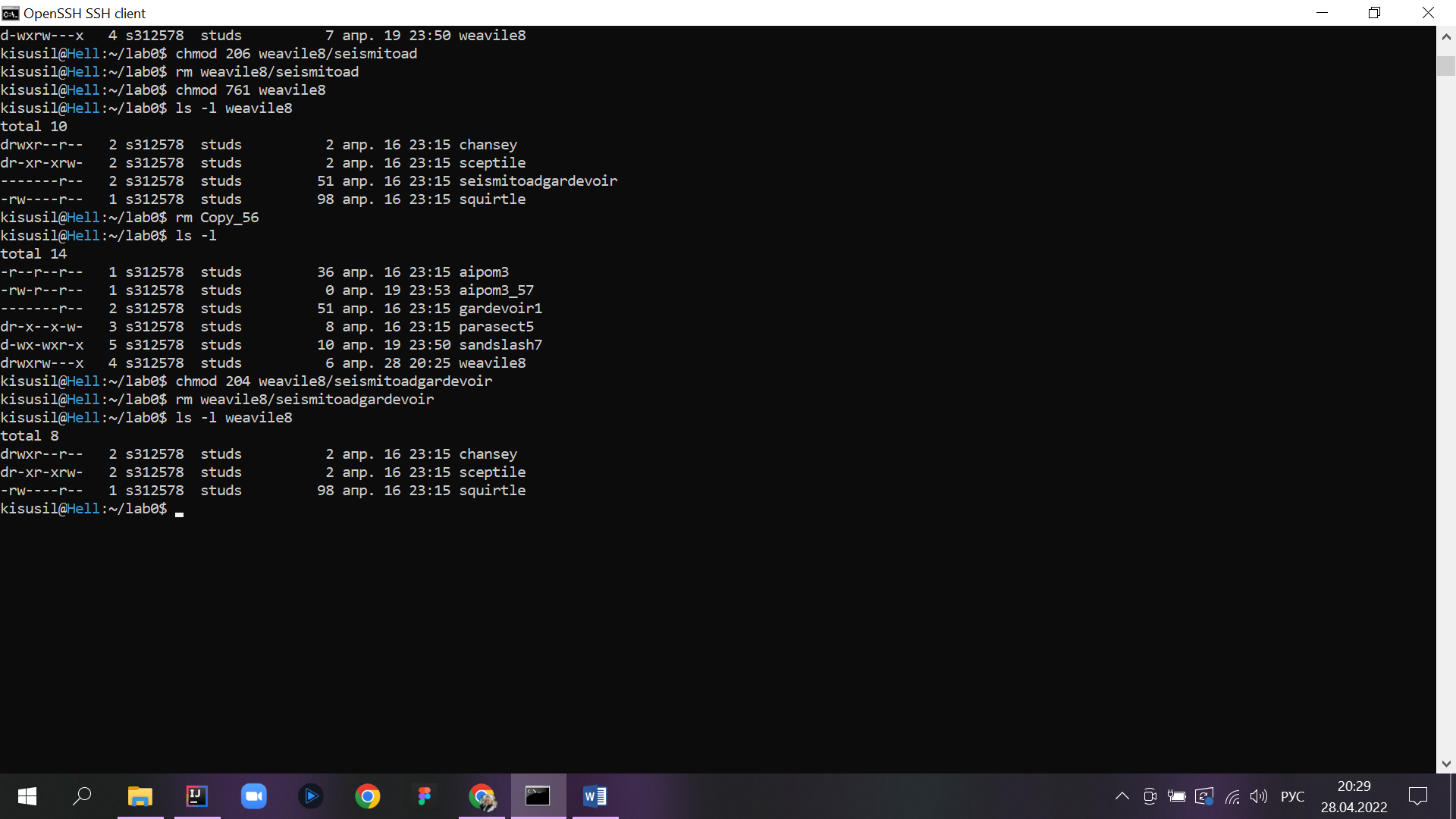 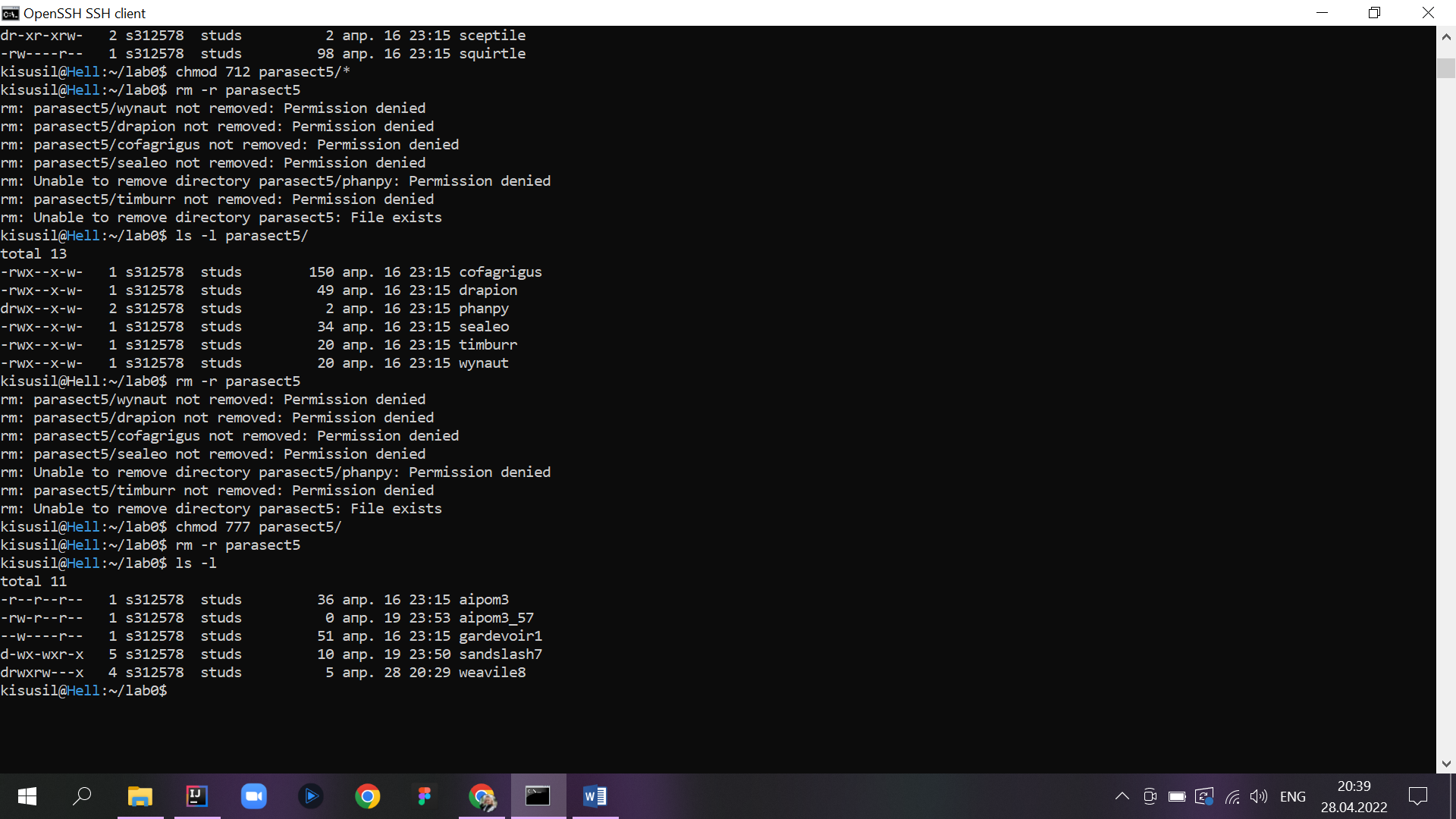 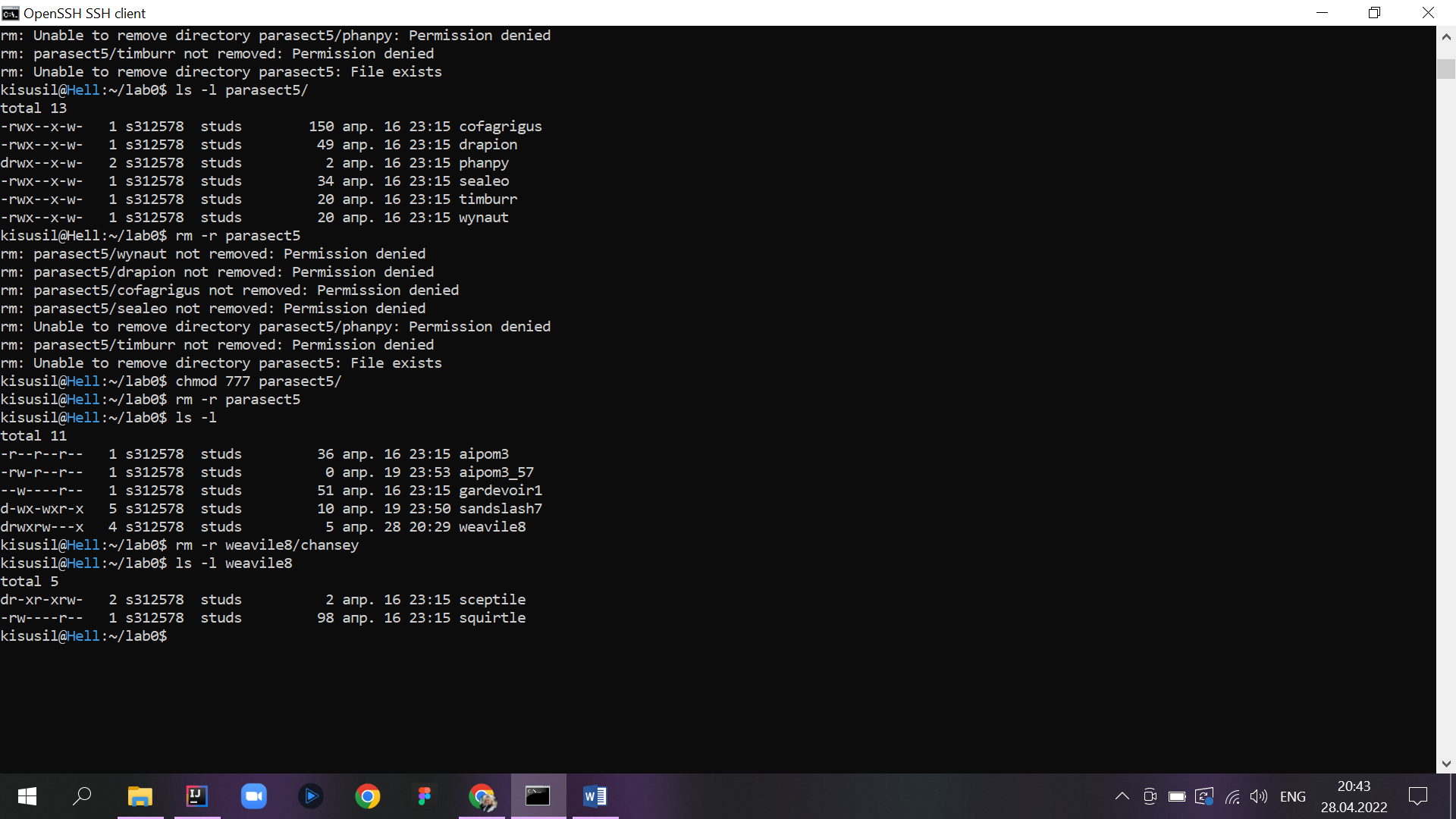
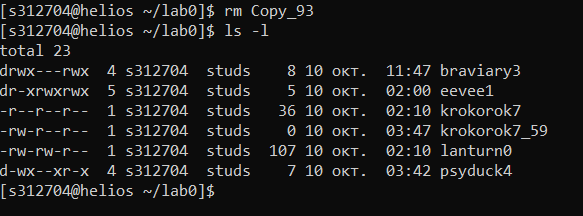
4) Удалить жесткие ссылки lab0/psyduck4/lilligantfeeb*
У директори рsyduck4 права доступа 315, поэтому чтобы удалить жествую ссылку в этой директории я задаю ей новые права 715.Жесткая ссылка с именем lilligantfeeb* у меня только одна. Использую команду rm, чтобы удалить ссылку lilligantfeebas. Затем использую команду ls –l, чтобы удостовериться, что ссылка успешно удалена из директории weavile8.
Скриншот команды и результат ее выполнения:
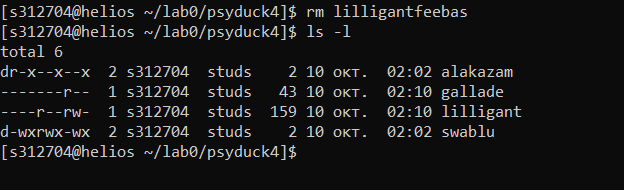
5) Удалить директорию psyduck4
Так как в директории psyduck4 есть файлы и директория, для удобства устанавливаю себе права (rwx) на все, что хранится в этой директории, и даю себе все права (777) на саму директорию, чтобы удалить ее. Использую команду rm -r, чтобы удалить psyduck4. Затем использую команду ls –l, чтобы удостовериться, что директория успешно удалена из директории lab0.
Скриншот команды и результат ее выполнения:
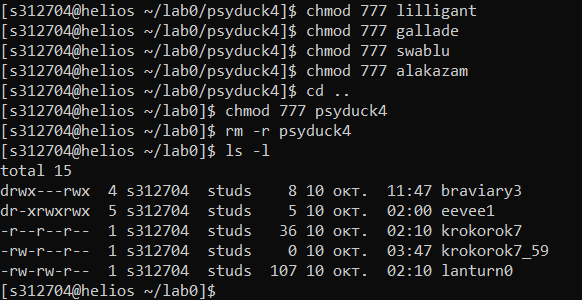
6) Удалить директорию lab0/braviary3/abomasnow
Устанавливаю права доступа к директории braviary3 и к abomasnow 777.Использую команду rm -r, чтобы удалить директорию. Затем использую команду ls –l, чтобы удостовериться, что abomasnow успешно удалена из директории braviary3.
Скриншот команды и результат ее выполнения:
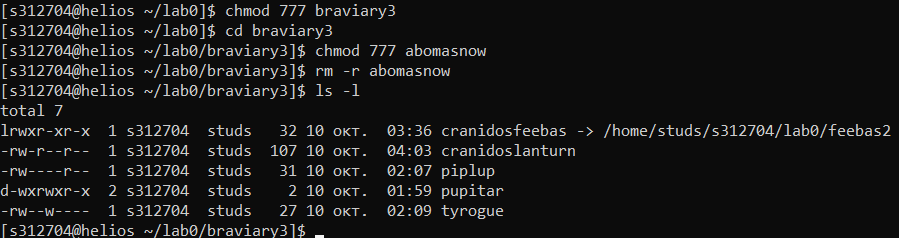
Заключение
В ходе работы были изучены основные команды командной оболочки Unix, такие как mkdir, echo, cat, touch, ls, pwd, cd, more, cp, rm, rmdir, mv, chmod, cp, ln, wc, tail, grep, sort и их некоторые ключи. Было получено иерархическое дерево в корне lab0, в котором представлены каталоги и файлы, содержащие определенную информацию, с настроенными правами, ссылки на некоторые файлы/директории. Были осуществлены: фильтровка содержимого файлов, списков имен, атрибутов файлов и удаление файлов, директорий.
Также в ходе выполнения лабораторной работы я отметила, что после установки прав на файлы и директории, последующие задания с некоторыми из них было выполнить невозможно. Так как у меня, как у владельца, не было необходимых прав для того или иного действия. Скорее всего, так было задумано составителями заданий, чтобы студенты ощутили на практике, что означает каждое из прав и какие могут быть сложности при дальнейшей работе, если неправильно или невнимательно установить те или иные права на файлы и директории.
Литература
https://losst.ru/
https://www.opennet.ru/docs/RUS/unix_basic/
|
 Скачать 2.66 Mb.
Скачать 2.66 Mb.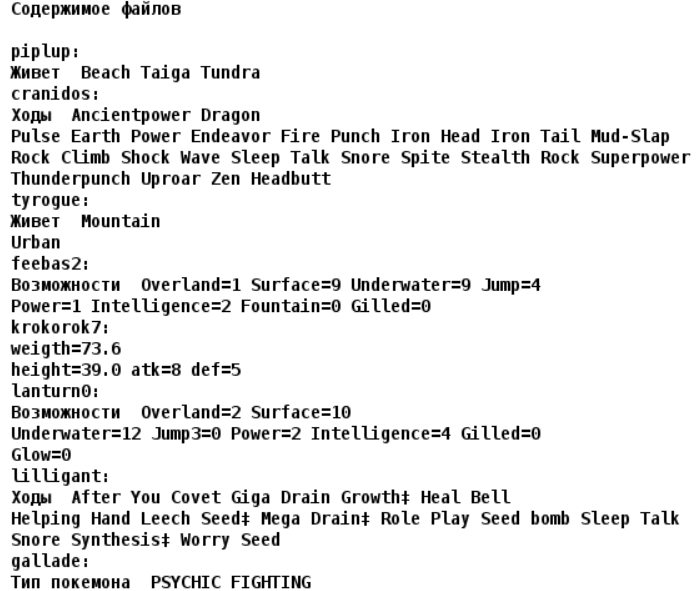 Необходимо создать иерархическое дерево с каталогами и файлами, используя директорию lab0 как корень дерева, следуя следующему изображению:
Необходимо создать иерархическое дерево с каталогами и файлами, используя директорию lab0 как корень дерева, следуя следующему изображению: